
¶ Модуль
«Графики и табели по учёту рабочего времени»
Руководство для пользователей
¶ ВХОД В ПРОГРАММУ
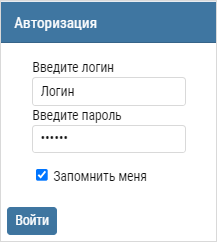
Вход в программу осуществляется посредством перехода в браузере (Microsoft Edge, Google Chrome и др.) по ссылке.
Перейдя по ссылке, Вы увидите окно для ввода Вашего логина и пароля для доступа в Программу (см. рисунок 1).
Логин и пароль предоставляются сотрудниками ИТ службы.
Для входа в Программу введите логин и пароль и нажмите на кнопку «Войти».
Если после ввода логина и пароля и нажатия на кнопку «Войти» возникла ошибка “Неверный логин и пароль” , то Вам необходимо:
- обратиться к в ИТ службу учреждения или в службу сопровождения разработчика по электронной почте info@medsoftlab.ru, по телефону службы сопровождения программы или через мессенджеры WhatsApp, Telegram.
Если логин и пароль введены верно, то Вы перейдете в раздел «График» (см. рисунок 2).
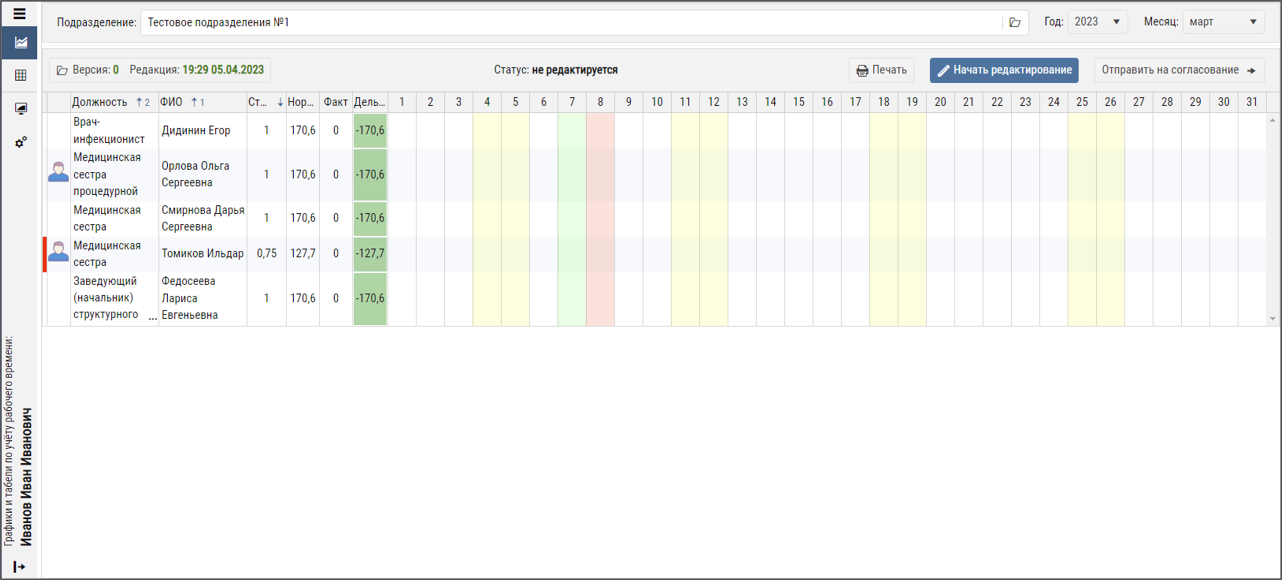
¶ ОПИСАНИЕ ОБЩЕГО ИНТЕРФЕЙСА ПРОГРАММЫ
Боковая панель меню – предназначена для перемещения между разделами программы (см. рисунок 3):
Пояснение к элементам интерфейса, помеченным числовыми маркерами 1-8:
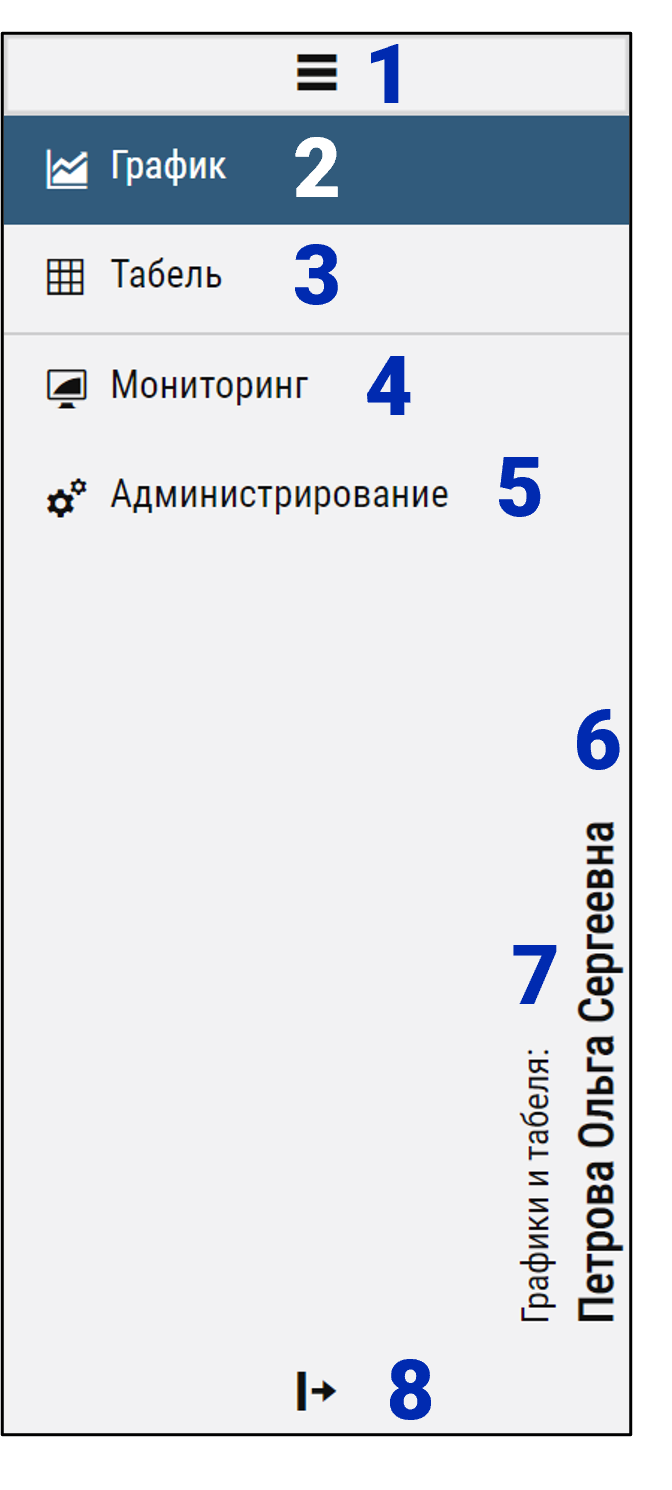
1. Развернуть/свернуть меню;
2. Открыть раздел «График работ»;
3. Открыть раздел «Табель учёта рабочего времени;
4. Открыть раздел «Мониторинг» (доступно для административных подразделений);
5. Открыть раздел «Администрирование» (доступно для административных подразделений);
6. ФИО пользователя;
7. Наименование программы;
8. Кнопка для выхода из программы.
Верхняя панель меню – предназначена для работы с графиком/табелем (см. рисунок 4):

Пояснение к элементам интерфейса, помеченным числовыми маркерами 1-2:
- Выбор подразделения для работы (выполняется в режиме просмотра). После нажатия на кнопку
 открывается диалоговое окно с перечнем доступных Вам подразделений для ведения учёта рабочего времени;
открывается диалоговое окно с перечнем доступных Вам подразделений для ведения учёта рабочего времени; - Смена учетного периода (выполняется в режиме просмотра), выбор из выпадающего списка.
¶ РАЗДЕЛ «ГРАФИК РАБОТ»
График учёта рабочего времени имеет 2 режима:
- режим просмотра графика;
- режим редактирования графика.
¶ РЕЖИМ ПРОСМОТРА ГРАФИКА. ОПИСАНИЕ ИНТЕРФЕЙСА
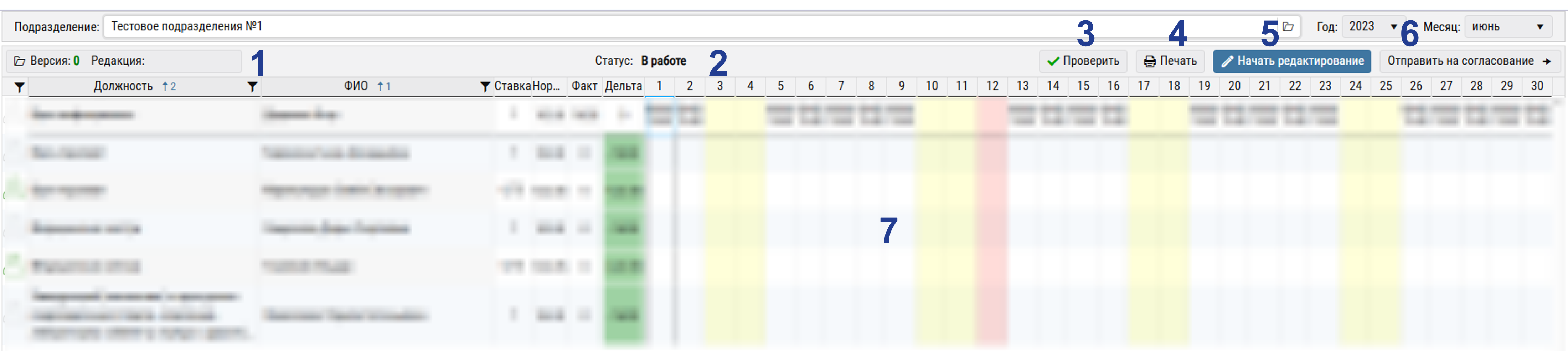
Пояснение к элементам интерфейса (номера 1-7):
1.Список редакций. Нажатие левой кнопкой мыши открывает диалоговое окно «Список редакций». Список автоматически формируется и пополняется при каждом сохранении, согласовании или возврате графика в работу. Для каждой записи хранятся дата и время действия, ФИО сотрудника, комментарий, оставленный при сохранении, и статус согласования графика на тот момент.
2. Индикатор статуса. Отображает текущее состояние графика работ (например, «В работе», «Ожидает согласование», «Согласован»).
3. Проверка графика. Нажатие левой кнопкой мыши открывает диалоговое окно с отчётом о проверке. В нём отображается информация об ошибках и нарушениях, допущенных при составлении графика работ.
4. Печатные формы. Нажатие левой кнопкой мыши открывает выпадающий список с доступными отчётами и печатными формами, которые можно сформировать на основе данных текущего графика работ.
5. Редактирование. Нажатие левой кнопкой мыши переводит график в режим заполнения и редактирования.
6. Согласование. Нажатие левой кнопкой мыши инициирует процедуру отправки графика работ на проверку ответственными службами.
7. Рабочая область. Основная часть интерфейса для просмотра и работы с содержимым графика.
¶ Список редакций

Действия в окне «Список редакций»:
Просмотр редакции. Для открытия любой версии графика для просмотра нажмите на кнопку  соответствующей строки.
соответствующей строки.
Дублирование редакции. Чтобы создать копию выбранной редакции для дальнейшей работы, нажмите на кнопку  . Данное действие доступно только до момента отправки графика на согласование.
. Данное действие доступно только до момента отправки графика на согласование.
Сравнение версий. Для сравнения выбранной редакции с текущим состоянием графика нажмите на кнопку  в нужной строке списка. Чтобы отменить сравнение, нажмите кнопку
в нужной строке списка. Чтобы отменить сравнение, нажмите кнопку  .
.
После активации сравнения в рабочей области будут выделены строки, в которых были внесены изменения. Под каждой изменённой строкой появится строка с её текущим значением для наглядного сравнения:
- Синяя строка (курсив) — в существующей строке изменены значения.
- Зелёная строка — новая, добавленная строка исполнения должности.
- Красная строка — удалённая строка исполнения должности.
 Если в списке присутствует только одна редакция графика, сравнение будет доступно только для строк с изменёнными значениями. Добавление и удаление строк внутри одной версии для сравнения не анализируются.
Если в списке присутствует только одна редакция графика, сравнение будет доступно только для строк с изменёнными значениями. Добавление и удаление строк внутри одной версии для сравнения не анализируются.
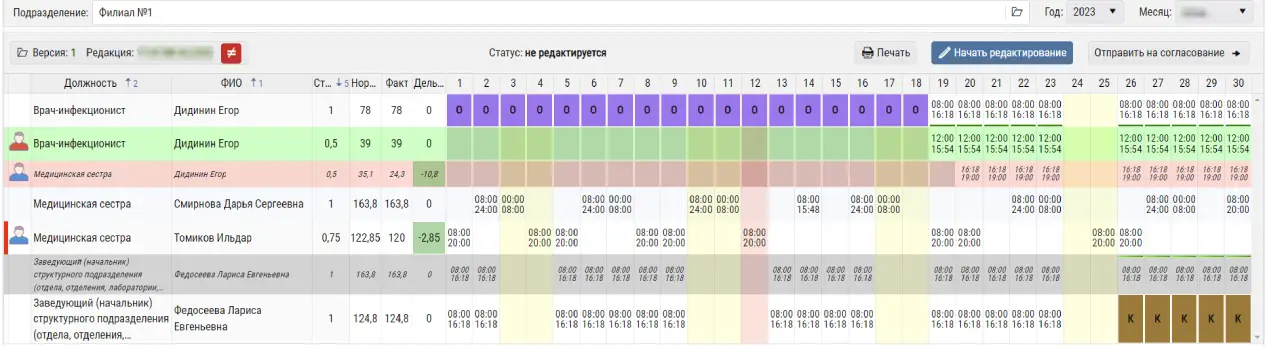
¶ РЕЖИМ РЕДАКТИРОВАНИЯ ГРАФИКА. ОПИСАНИЕ ИНТЕРФЕЙСА
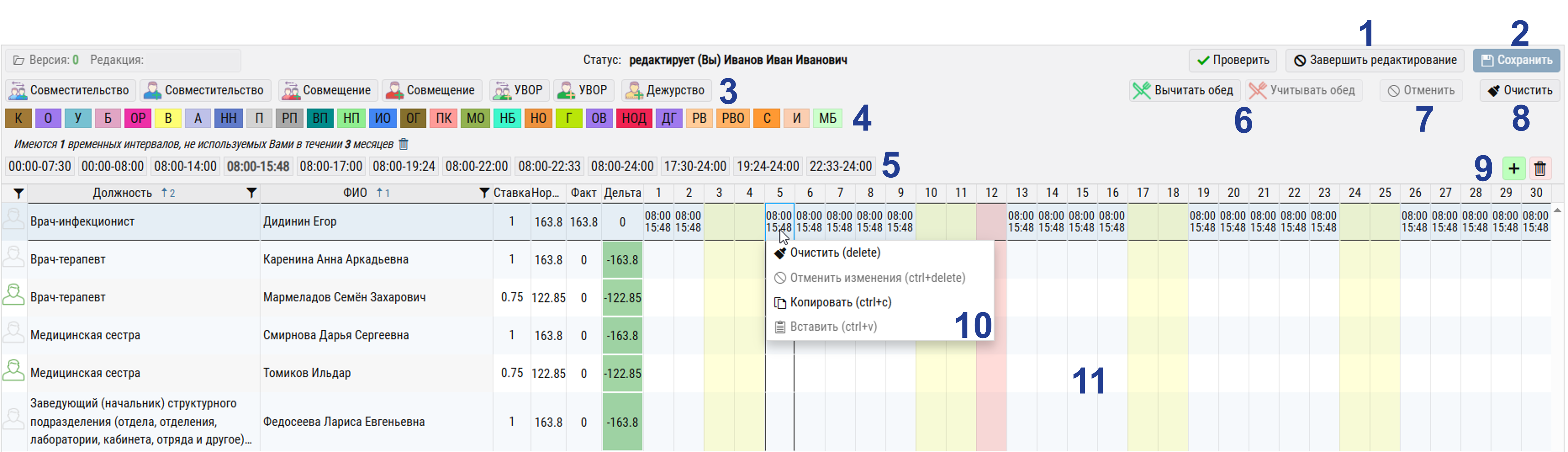
Пояснение к элементам интерфейса (номера 1-11):
1.Выход из режима редактирования. Нажатие левой кнопкой мыши возвращает график из режима редактирования в режим просмотра.
2. Сохранение графика. Нажатие левой кнопкой мыши сохраняет все внесённые в график изменения.
3. Панель добавления записей. Набор кнопок для создания различных типов записей в графике:
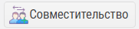 Добавить внутреннее совместительство на временно вакантную ставку (в связи с отсутствием сотрудника).
Добавить внутреннее совместительство на временно вакантную ставку (в связи с отсутствием сотрудника).
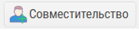 Добавить внутреннее совместительство на вакантную ставку.
Добавить внутреннее совместительство на вакантную ставку.
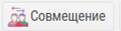 Добавить совмещение на временно вакантную ставку (отображается, если в учреждении доступен данный функционал).
Добавить совмещение на временно вакантную ставку (отображается, если в учреждении доступен данный функционал).
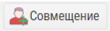 Добавить совмещение на вакантную ставку (отображается, если в учреждении доступен данный функционал).
Добавить совмещение на вакантную ставку (отображается, если в учреждении доступен данный функционал).
 Добавить дежурного (отображается, если в учреждении доступен данный функционал).
Добавить дежурного (отображается, если в учреждении доступен данный функционал).
 Добавить увеличение объёма работ на временно вакантную ставку (отображается, если в учреждении доступен данный функционал).
Добавить увеличение объёма работ на временно вакантную ставку (отображается, если в учреждении доступен данный функционал).
 Добавить увеличение объёма работ на вакантную ставку (отображается, если в учреждении доступен данный функционал).
Добавить увеличение объёма работ на вакантную ставку (отображается, если в учреждении доступен данный функционал).
4. Коды табельного учёта. Список буквенных кодов для учёта отклонений от нормального режима работы. Выбор кода становится доступным только после клика левой кнопкой мыши на рабочей области графика.
5. Временные интервалы. Список доступных для планирования временных интервалов (например, смен, периодов). Выбор интервала активируется после нажатия левой кнопкой мыши на рабочей области.
6. Настройка обеда. С помощью кнопок «Вычитать обед» и «Учитывать обед» настраивается, следует ли исключать время перерыва из рабочего времени сотрудника или учитывать его в составе рабочего дня.  Кнопки настройки перерыва («Вычитать обед» и «Учитывать обед») отображаются в панели инструментов только для тех записей (исполнений должностей), у которых установлен многосменный режим работы. Для стандартного односменного режима работы (пятидневная рабочая неделя) время обеда вычитается из рабочего времени автоматически, и данные кнопки не отображаются.
Кнопки настройки перерыва («Вычитать обед» и «Учитывать обед») отображаются в панели инструментов только для тех записей (исполнений должностей), у которых установлен многосменный режим работы. Для стандартного односменного режима работы (пятидневная рабочая неделя) время обеда вычитается из рабочего времени автоматически, и данные кнопки не отображаются.
7. Отменить действие. Нажатие левой кнопкой мыши возвращает состояние выбранных ячеек к моменту последнего сохранения
8. Очистка участка. Нажатие левой кнопкой мыши очищает выделенный участок на рабочей области графика.
9. Управление интервалами. Кнопки для добавления новых или удаления существующих временных интервалов из списка.
10. Контекстное меню ячейки. Нажатие правой кнопкой мыши по ячейке графика открывает выпадающий список с доступными для этой ячейки действиями:
- Очистить (клавиша на клавиатуре Delete)
- Отменить изменения (сочетание клавиш Ctrl+Delete)
- Копировать (сочетание клавиш Ctrl+C)
- Вставить (сочетание клавиш Ctrl+V)
11. Рабочая область. Основное пространство для визуального построения, просмотра и редактирования графика работ.
¶
Режимы отображения данных в графике
В модуле «Графики и табели» доступно два режима отображения данных о рабочем времени.
- Стандартный режим (часы за весь месяц)
В этом режиме отображаются данные за весь календарный месяц в колонках "Норма", "Факт", “Дельта”.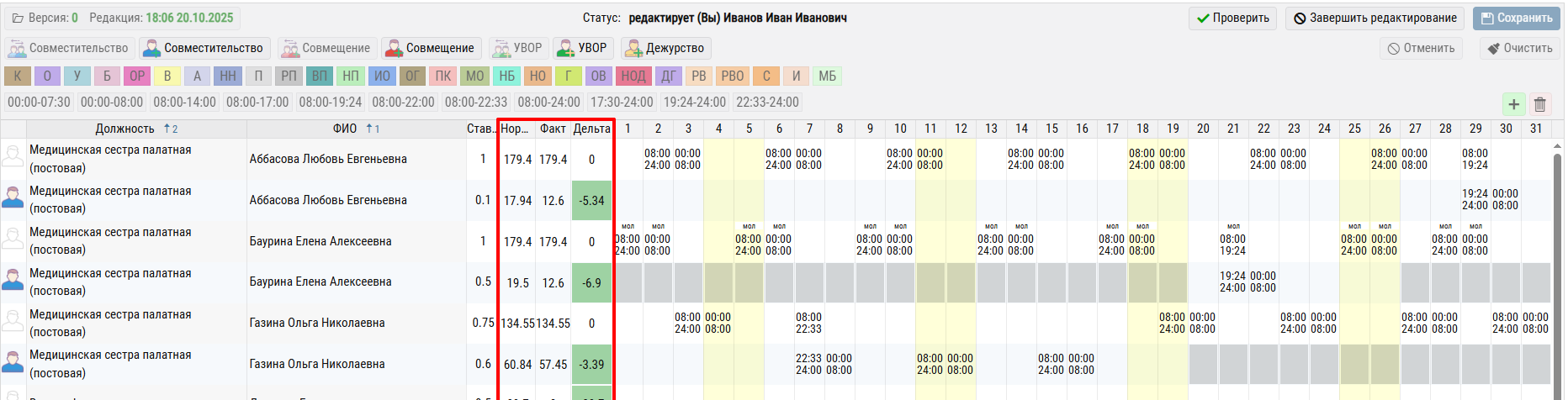
2. Расширенный режим (с разбивкой по половинам месяца)
Этот режим отображает данные отдельно за первую и вторую половины месяца, а также итоги за весь период. 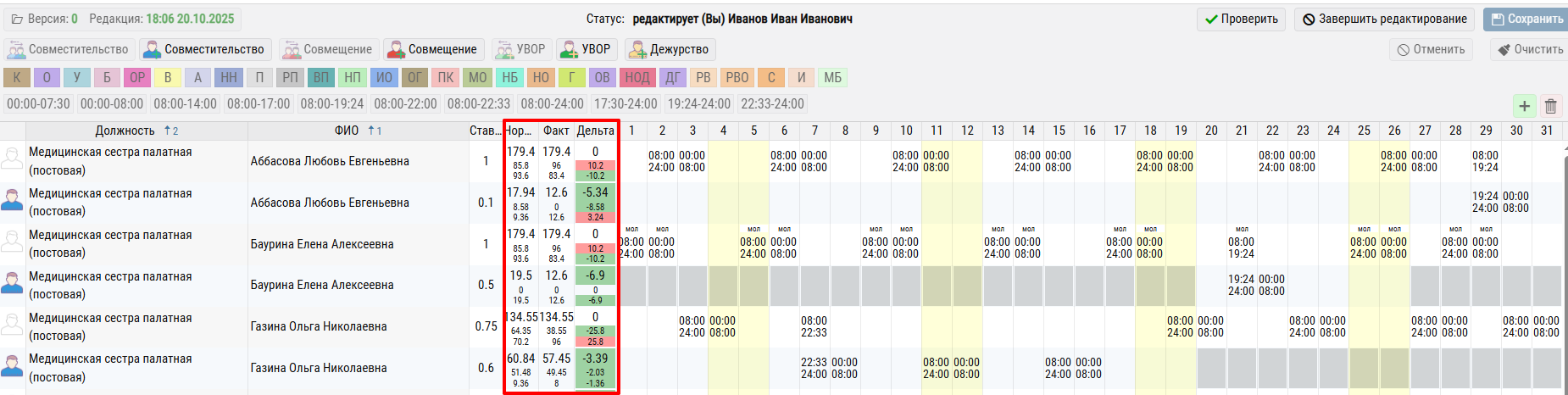
Как включить расширенный режим:
- Кликните правой кнопкой мыши по одной из ячеек колонки «Норма»;
- В появившемся контекстном меню выберите опцию «Показать данные за две половины месяца»;
- Для возврата к стандартному виду повторите эти действия.
¶ ЗАПОЛНЕНИЕ ГРАФИКА РАБОТ
График работы составляется ежемесячно в соответствии с занимаемыми ставками работником и установленной нормой рабочего времени на месяц.
 Для того чтоб активировать верхнюю панель меню необходимо нажатия левой клавишей мыши на рабочую область.
Для того чтоб активировать верхнюю панель меню необходимо нажатия левой клавишей мыши на рабочую область.
Заполнение графика. В столбцах «Числа месяца» для каждого сотрудника по занимаемой ставке указываются интервалы рабочего времени и буквенные коды табельного учёта (обозначающие отклонения от нормального режима).
Автоматический расчёт. После ввода данных в ячейку происходит автоматический пересчёт итоговых значений в колонках «Факт» (фактически запланированное время) и «Дельта» (отклонение от нормы).
 При заполнении/внесении изменения в ячейку в верхней части ячейки отображается линия подсветки.
При заполнении/внесении изменения в ячейку в верхней части ячейки отображается линия подсветки.
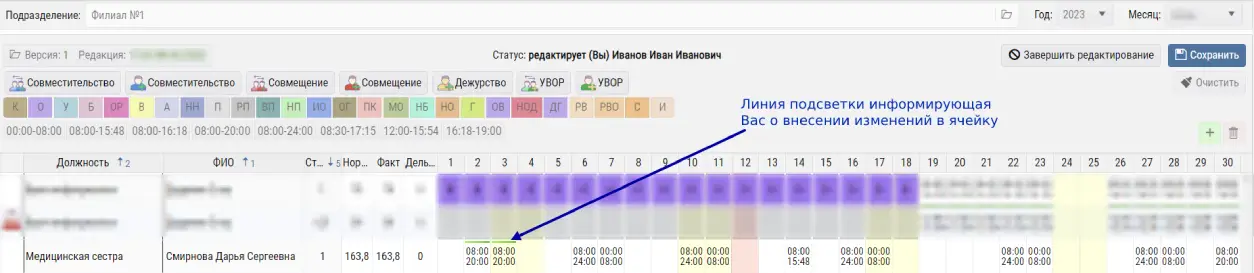
Для заполнения графика работы доступно два варианта:
Вариант заполнения №1:
1. Выбрать нажатием левой клавишей мыши ячейку для заполнения;
2. В панели меню найти необходимый интервала времени или буквенный код. 

Для заполнения/изменения данных одновременно у нескольких подряд идущих ячеек необходимо произвести следующие действия:
1. Нажать левой клавишей мыши на ячейку и не отпуская ее сдвинуть указатель мыши, тем самым выделив нужный диапазон ячеек;
2. Нажать на кнопку нужного интервала времени.

Для заполнения/изменения данных одновременно у нескольких подряд не идущих ячеек необходимо произвести следующие действия:
1. Нажать клавишу Ctrl на клавиатуре и, удерживая её, нажимать на нужные ячейки левой клавишей мыши;
2. Нажать на кнопку нужного интервала времени.

Вариант заполнения №2 копирование/вставка - если в графике уже есть заполненные ячейки:
1. Выделить ячейку, из которой необходимо скопировать данные, затем:
- Использовать сочетание клавиш Ctrl+C;
- Или кликнуть правой кнопкой мыши и выбрать в контекстном меню пункт «Копировать (Ctrl+C)».
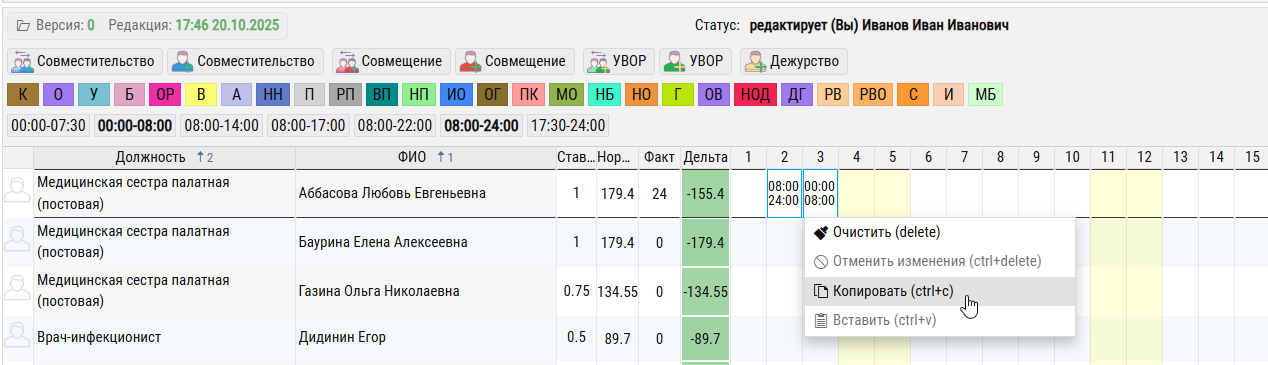
2. Выделить ячейку (или диапазон ячеек или несколько подряд не идущих ячеек с помощью клавиши Ctrl (см.инструкцию выше), затем:
- Использовать сочетание клавиш Ctrl+V;
- Или кликнуть правой кнопкой мыши и выбрать в контекстном меню пункт «Вставить (Ctrl+V)».
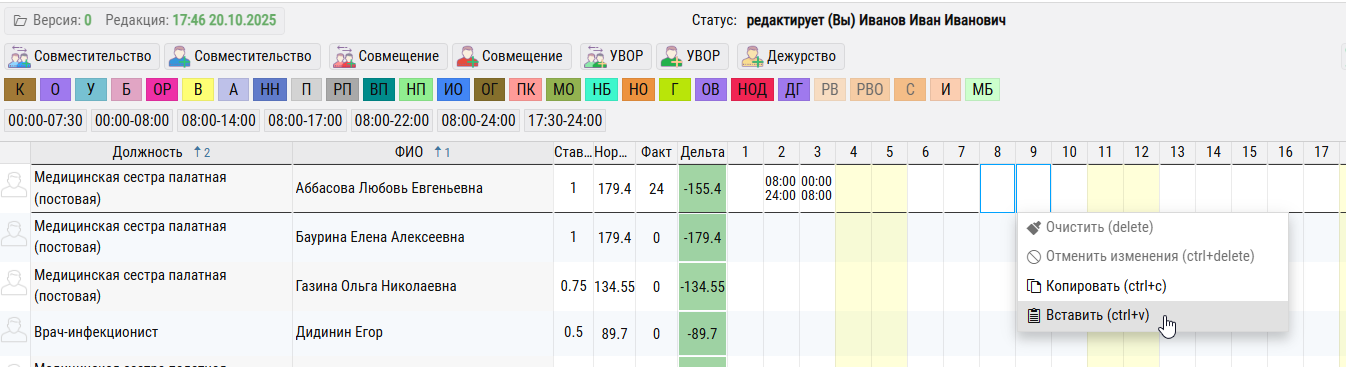
¶ Добавление нового интервала времени
Добавление нового интервала времени:
В панели меню нажать левой клавишей мыши на кнопку  ;
;
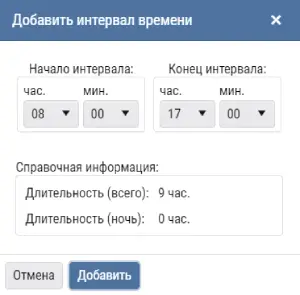
В открывшемся диалоговом окне заполнить поля «Начало интервала» и «Конец интервала» и нажать на кнопку «Добавить».
Удаление интервала времени:
1. Нажать левой клавишей мыши на кнопку  ;
;
2. Выбрать в списке интервал, который необходимо удалить и нажать еще раз на кнопку  .
.
Закрыть режим удаления интервала времени можно нажатием левой клавишей мыши на кнопку 
¶ Буквенные коды табельного учёта (отклонения от нормального режима работы)
*Коды заполняются в соответствии с утвержденными кодами в учреждения.
Коды с фиксированным количеством часов (количество часов по коду соответствует установленной норме времени по должности, изменение количество часов в ручную не возможно);
К - Служебная командировка
О/ОТ - Ежегодный основной и дополнительный оплачиваемый отпуск
У/ОУ - Дополнительный отпуск в связи с обучением с сохранением среднего заработка
Б - Временная нетрудоспособность или нетрудоспособность по беременности и родам
ОР - Отпуск по уходу за ребенком
В - Выходные и нерабочие праздничные дни
А - Неявки с разрешения администрации
НН - Неявки по невыясненным причинам (до выяснения обстоятельств)
П/ ПР - Прогулы*
РП - Время простоя по вине работодателя
ВП - Время простоя по вине работника
НП - Время простоя по причинам, не зависящим от работодателя и работника
ИО - Исполнение обязанностей на период отсутствия работника
ОТ - Отгул
МО - Неявки с разрешения администрации для прохождения медицинского осмотра
НБ - Отстранение от работы (недопущение к работе) по причинам, предусмотренным законодательством, без начисления заработной платы
НО - Отстранение от работы (недопущение к работе) с оплатой (пособием) в соответствии с законодательством
Д - Донорский день
Г - Невыходы на время исполнения государственных или общественных обязанностей согласно законодательству
ДС - Диспансерные осмотры
ОВ - Дополнительные выходные дни (оплачиваемые)
НВ - Дополнительные выходные дни (без сохранения заработной платы)
НОД - Нерабочий оплачиваемый день
ДГ - День голосования
И - Дополнительные выходные дни лицам, осуществляющим уход за детьми-инвалидами
Ф - Фактически отработанные часы
Н - Работа в ночное время
ОУ - Учебный дополнительный отпуск
Коды с ручным вводом количества часов (количество часов заполняется в ручную, не может превышать нормы часов по должности, заполняются только одновременно с интервалом времени):
ПК - Повышение квалификации с отрывом от работы (в табеле выводится отдельной строкой с кодом 14)
CV - Время работы с новой коронавирусной инфекции или подозрением на новую коронавирусную инфекцию (в табеле выводится отдельной строкой с кодом 77)
РВ - Продолжительность работы в выходные и нерабочие праздничные дни (отработанные дни превышающие норму, в табеле выводится отдельной строкой с кодом 09 и часы автоматически вычитаются из ставки)
РВО - Продолжительность работы в выходные и нерабочие праздничные дни - предоставление дополнительного оплачиваемого дня отдыха
(отработанные дни превышающие норму, в табеле выводится отдельной строкой с кодом 08 и часы автоматически вычитаются из ставки)
С - Продолжительность сверхурочной работы (отработанные дни превышающие норму, в табеле выводится отдельной строкой с кодом 10 и часы автоматически вычитаются из ставки)
Для заполнения/изменения данных в ячейке необходимо выполнить следующие действия:
1. Выбрать ячейку для заполнения нажатием левой клавишей мыши и проставить интервал времени;
2. Не убирая выделение ячейки выбрать буквенный код;
3. В открывшемся окне подтвердить данные нажатием кнопки «ДА»;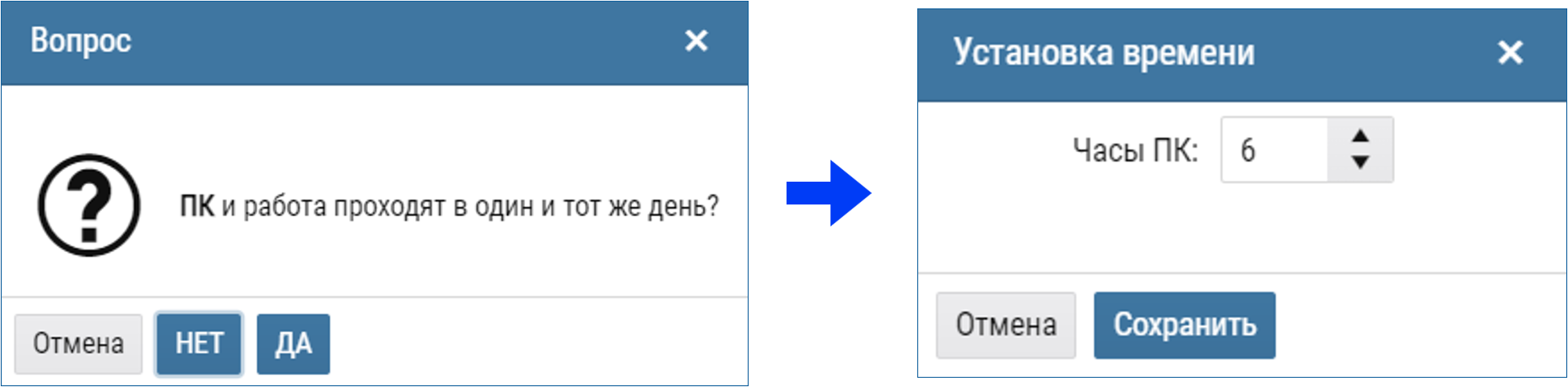
4. Установить время для буквенного кода.
В графике в выбранной ячейке будет отображаться интервал времени и буквенный код с количеством часов.
 При добавлении в одну ячейку интервала времени и буквенного кода табельного учета невозможно выполнить заполнение данных одновременно у нескольких подряд идущих ячеек.
При добавлении в одну ячейку интервала времени и буквенного кода табельного учета невозможно выполнить заполнение данных одновременно у нескольких подряд идущих ячеек.
¶ Удаление данных в графике (очистка ячеек)
Для удаления интервалов времени, буквенных кодов отклонения доступно три способа:
1. Панель меню: Использовать кнопку «Очистить».
2. Клавиатура: Нажать клавишу Delete (Del).
3. Контекстное меню: Выделить ячейку (или диапазон ячеек), кликнуть правой кнопкой мыши и выбрать пункт «Очистить (Delete)».
Варианты очистки ячеек:
1. Удаление данных в одной ячейке - выбрать ячейку и применить один из способов удаления данных;
2. Удаление данных одновременно у нескольких подряд идущих ячеек - нажать левой клавишей мыши на ячейку и, не отпуская её, сдвинуть указатель мыши, тем самым выделив нужный диапазон ячеек и применить один из способов удаления данных;
3. Удаление данных одновременно у нескольких подряд не идущих ячеек - зажать клавишу Ctrl на клавиатуре и, удерживая её, нажимать на нужные ячейки левой клавишей мыши и применить один из способов удаления данных
¶ Отмена последних изменений в графике
Функция «Отменить» позволяет вернуть состояние выбранных ячеек к моменту последнего сохранения.
Для отмены изменений доступно два способа:
1. Панель меню: Использовать кнопку «Отменить».
2. Контекстное меню или горячие клавиши: Выделить ячейку (или диапазон ячеек), кликнуть правой кнопкой мыши и выбрать пункт «Отменить изменения (Ctrl+Delete)», либо напрямую использовать сочетание клавиш Ctrl+Delete.
¶ Добавить/редактировать внутреннее совместительство на временно вакантную ставку
 Назначение: На период отсутствия сотрудника (отпуск, больничный, командировка и т.д.) его ставка освобождается и может быть временно распределена между другими сотрудниками путём оформления внутреннего совместительства.
Назначение: На период отсутствия сотрудника (отпуск, больничный, командировка и т.д.) его ставка освобождается и может быть временно распределена между другими сотрудниками путём оформления внутреннего совместительства.
Порядок добавления совместительства:
1. Выбор периода. Нажмите левой кнопкой мыши на ячейку с буквенным кодом отклонения (причиной отсутствия) в рабочей области графика.
Если сотрудник отсутствует несколько дней подряд, для выделения диапазона ячеек нажмите на первую ячейку и, удерживая кнопку, протяните указатель до последней нужной ячейки.


2. Добавление. Нажать кнопку 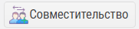
3. Заполнение формы. В открывшемся диалоговом окне:
«Замещаемый», «Дата начала», «Дата окончания», «Причина замещения» заполняются автоматически на основе выделенной информации.
«Заместитель» заполняется выбором сотрудника из всплывающего списка, который открывается нажатием на кнопку выбора  .
.
Флаг «Переопределить табельный номер» - данный флаг устанавливается, если для учёта работы по совместительству необходимо назначить новый табельный номер, отличный от номера по основной ставке сотрудника. По умолчанию системе присваивается тот же табельный номер, что и по основной должности.
«Ставка» заполняется с помощью кнопок регулировки.
Флаг «Участвует в выплате компенсации за молоко» - данный флаг устанавливается, если для данной позиции (должности) в соответствии с нормативными документами установлена замена натуральной выдачи молока денежной компенсацией, занятым на работах с вредными условиями труда.
«Комментарий» заполняется при необходимости.
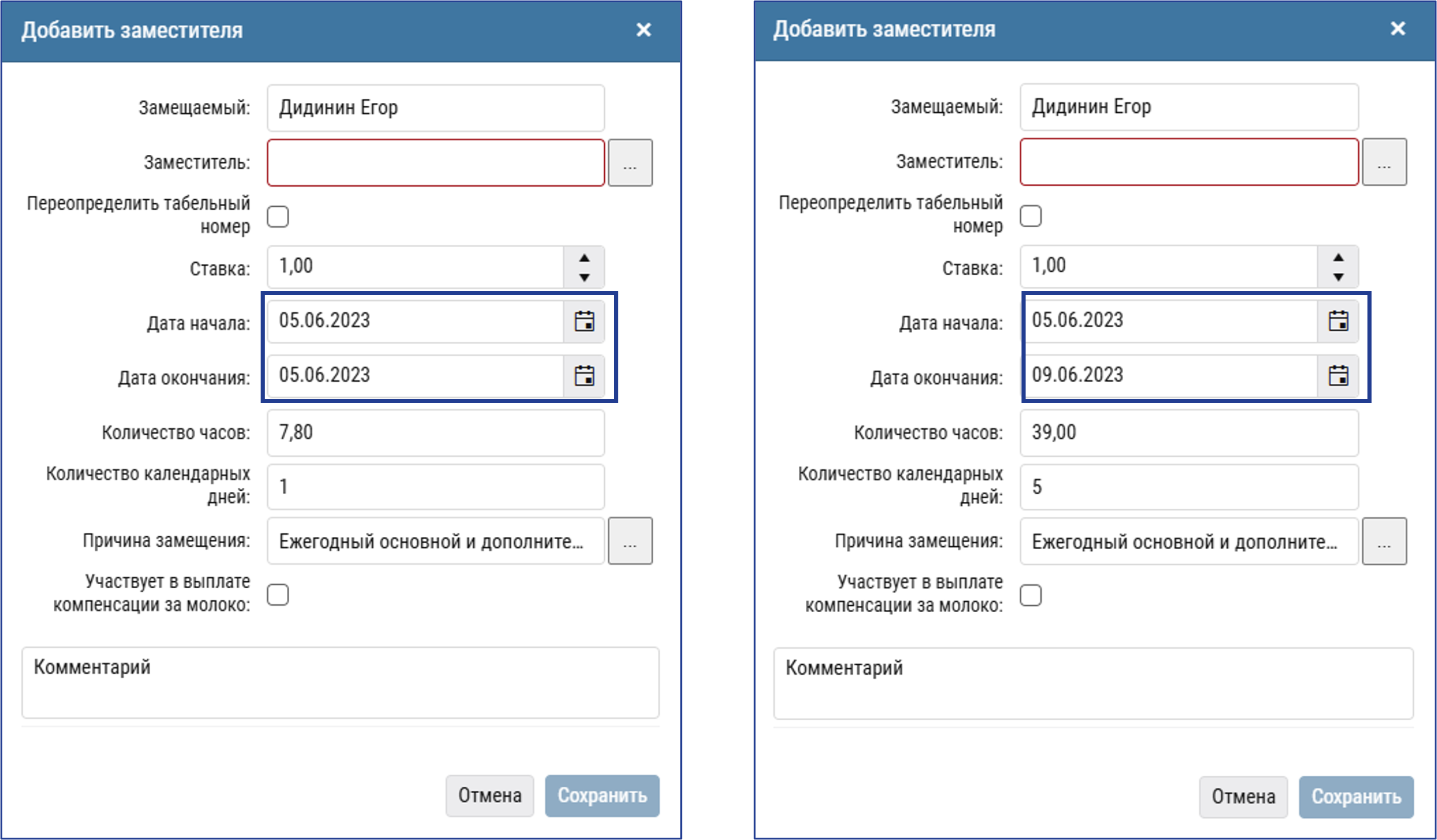
4. Сохранение. Проверьте корректность заполнения всех полей и нажмите кнопку «Сохранить»
В графике добавится новая строка.
Рядом с должностью будет отображаться иконка  , обозначающая добавленное внутреннее совместительства на временно вакантную ставку.
, обозначающая добавленное внутреннее совместительства на временно вакантную ставку.
Для заполнения будут доступны ячейки дат указанных при добавлении заместителя, остальные ячейки залиты серым цветом и не доступны для заполнения.
Для редактирования заместителя необходимо выполнить следующие действия:
1. Нажать правой клавишей мыши по ячейке с должностью или ФИО заместителя;
2. Выбрать из контекстного меню пункт «Редактировать»;
3. В открывшемся диалоговом окне выполнить необходимые изменения.
Для удаления заместителя необходимо выполнить следующие действия:
1. Нажать правой клавишей мыши на должность или ФИО заместителя;
2. Выбрать из контекстного меню пункт «Удалить»;
3. Подтвердить/отклонить удаление в диалоговом окне.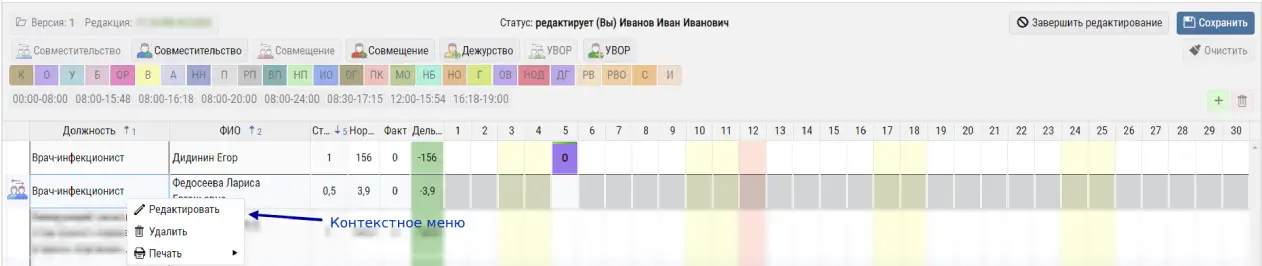
¶ Добавить/редактировать внутреннее совместительство на вакантную ставку
Порядок добавления совместительства:
1. Выбор сотрудника. Нажмите левой кнопкой мыши на ячейку с ФИО сотрудника, которому необходимо оформить совместительство.
2. Нажать на кнопку 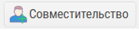
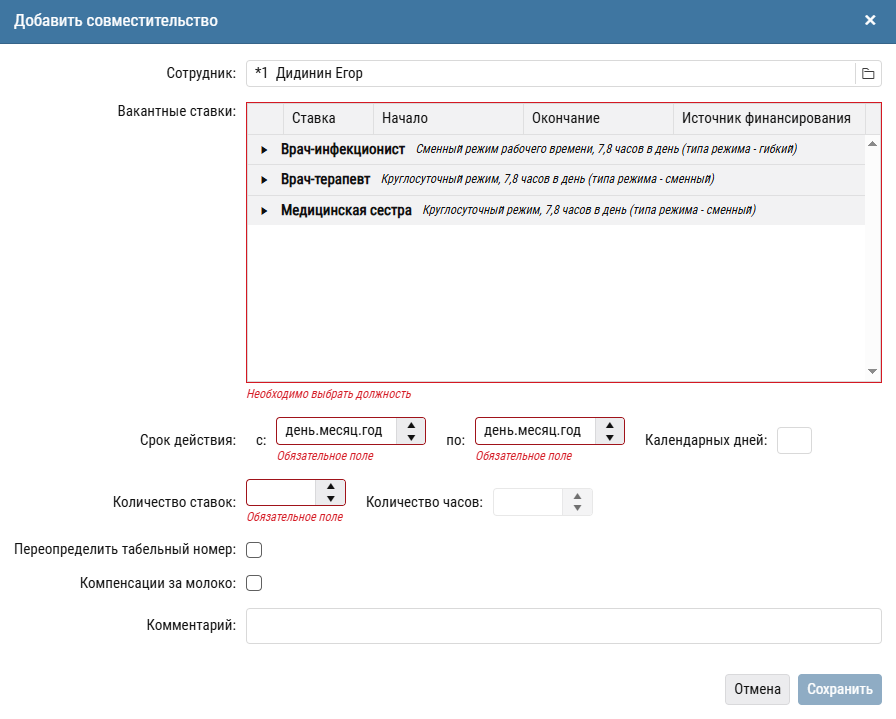
3. Заполнение формы. В открывшемся диалоговом окне:
«Вакантные ставки» — необходимо нажать кнопку  для разворачивания списка вакантных ставок по выбранной должности, затем выбрать нужную вакантную ставку и период времени. Если вакантных ставок нет, должность будет отсутствовать в окне добавления совместительства.
для разворачивания списка вакантных ставок по выбранной должности, затем выбрать нужную вакантную ставку и период времени. Если вакантных ставок нет, должность будет отсутствовать в окне добавления совместительства.
«Срок действия» — заполняется автоматически после выбора вакантной ставки, с возможностью ручного ввода в пределах доступных дат.
«Календарных дней» — рассчитывается автоматически после указания срока действия.
«Количество ставок» и «Количество часов» — указания объёма работы должно быть заполнено только одно из двух полей:
- Если указано «Количество ставок»: Система автоматически рассчитает и подставит соответствующее ему «Количество часов» на основе установленной нормы времени для данной должности.
- Если указано «Количество часов»: Система предложит (рассчитает) соответствующее «Количество ставок». Пользователю необходимо подтвердить это расчётное значение для завершения ввода.
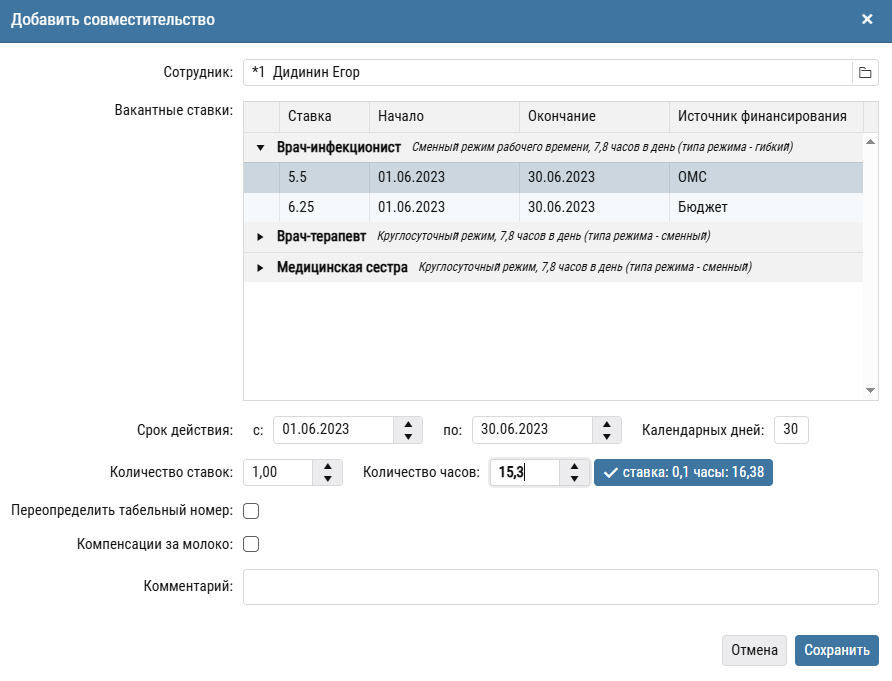
Флаг «Переопределить табельный номер» - данный флаг устанавливается, если для учёта работы по совместительству необходимо назначить новый табельный номер, отличный от номера по основной ставке сотрудника. По умолчанию системе присваивается тот же табельный номер, что и по основной должности.
Флаг «Участвует в выплате компенсации за молоко» - данный флаг устанавливается, если для данной позиции (должности) в соответствии с нормативными документами установлена замена натуральной выдачи молока денежной компенсацией, занятым на работах с вредными условиями труда.
4. Сохранение. Проверьте корректность заполнения всех полей и нажмите кнопку «Сохранить».
В графике добавится новая строка.
Рядом с должностью будет отображаться иконка  , обозначающая внутреннее совместительство.
, обозначающая внутреннее совместительство.
Для заполнения интервала времени будет доступна дата указанная при добавлении совместительства, остальные ячейки залиты серым цветом и не доступны для заполнения.
Для редактирования совместительства необходимо выполнить следующие действия:
1. Нажать правой клавишей мыши на должность или ФИО совместителя;
2. Выбрать из контекстного меню пункт «Редактировать»;
3. В открывшемся диалоговом окне выполнить необходимые изменения.
Для удаления совместительства необходимо выполнить следующие действия:
1. Нажать правой клавишей мыши на должность или ФИО совместителя;
2. Выбрать из контекстного меню пункт «Удалить»;
3. В открывшемся диалоговом окне выполнить необходимые изменения.
¶ Добавить/редактировать дежурство
 Данная кнопка отображается в панели меню если в учреждении предусмотрен такой функционал
Данная кнопка отображается в панели меню если в учреждении предусмотрен такой функционал
Порядок добавления дежурства:
1. Выбор сотрудника. Нажмите левой кнопкой мыши на ячейку с ФИО сотрудника, которого требуется назначить дежурным.
2. Нажать на кнопку «Добавить дежурство»;
3. Заполнение формы. В открывшемся диалоговом окне заполните данные:
«Сотрудник»: Заполнено автоматически выбранным ранее сотрудником. Чтобы назначить дежурного из другого подразделения, нажмите кнопку выбора и выберите из списка.
«Должность»: Нажмите кнопку выбора и укажите должность из выпадающего списка.
«Дата начала» и «Дата окончания»: По умолчанию установлен период в один месяц. Для изменения дат нажмите кнопку календаря  .
.
Флаг «Участвует в выплате компенсации за молоко» - данный флаг устанавливается, если для данной позиции (должности) в соответствии с нормативными документами установлена замена натуральной выдачи молока денежной компенсацией, занятым на работах с вредными условиями труда.
«Комментарий»: Заполните при необходимости.
4. Сохранение. Проверьте корректность всех полей и нажмите кнопку «Сохранить».
В графике добавится новая строка.
Рядом с должностью будет отображаться иконка  , обозначающая дежурство.
, обозначающая дежурство.
Для заполнения интервала времени будет доступна дата указанная при добавлении дежурства, остальные ячейки залиты серым цветом и не доступны для заполнения.
Для редактирования дежурства необходимо выполнить следующие действия:
1. Нажать правой клавишей мыши на должность или ФИО дежурного;
2. Выбрать из контекстного меню пункт «Редактировать»;
3. В открывшемся диалоговом окне выполнить необходимые изменения.
Для удаления дежурства необходимо выполнить следующие действия:
1. Нажать правой клавишей мыши на должность или ФИО дежурного;
2. Выбрать из контекстного меню пункт «Удалить»;
3. В открывшемся диалоговом окне выполнить необходимые изменения.
¶ Добавить/редактировать совмещение профессий и увеличение объема работ на временно вакантную ставку
 Данная кнопка отображается в панели меню если в учреждении предусмотрен такой функционал (второй вариант добавления совмещения профессий и увеличения объема работы смотреть в описании раздела “Табель учёта рабочего времени”)
Данная кнопка отображается в панели меню если в учреждении предусмотрен такой функционал (второй вариант добавления совмещения профессий и увеличения объема работы смотреть в описании раздела “Табель учёта рабочего времени”)
 На период отсутствия сотрудника, по какой-либо причине отклонения (отпуск, больничный, командировка и т.д.), высвобождается ставка, которую можно распределить между сотрудниками по внутреннему совместительству.
На период отсутствия сотрудника, по какой-либо причине отклонения (отпуск, больничный, командировка и т.д.), высвобождается ставка, которую можно распределить между сотрудниками по внутреннему совместительству.
Порядок добавления совмещения профессий и увеличения объема работ:
1. Выделение периода. Нажмите левой кнопкой мыши на ячейку с буквенным кодом, обозначающим причину отсутствия сотрудника (отпуск, больничный и т.д.).
- Если отсутствие длится несколько дней подряд, для выделения диапазона ячеек нажмите на первую ячейку и, удерживая кнопку, протяните указатель до последней нужной ячейки.
2. Нажмите соответствующую кнопку в панели 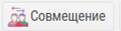 или
или 


3. Заполнение формы. В открывшемся диалоговом окне:
«Совмещаемый»/«Отсутствующий», «Дата начала», «Дата окончания», «Причина замещения» заполняются автоматически на основе выделенного периода.
«Совмещающий»/«Замещает» заполняется выбором сотрудника из всплывающего списка, который открывается нажатием на кнопку выбора .
«Ставка» и «Размер выплаты (%)» заполняются вручную или с помощью кнопок регулировки .
«Комментарий» заполняется при необходимости.
4. Сохранение. Проверьте корректность заполнения всех полей и нажмите кнопку «Сохранить».
 Валидация данных по ставкам осуществляется по строке «Размер выплаты (%)», т.е. % = количеству ставок, которые будут считаться занятыми после добавления совмещения
Валидация данных по ставкам осуществляется по строке «Размер выплаты (%)», т.е. % = количеству ставок, которые будут считаться занятыми после добавления совмещения
В графике добавится новая строка (в табеле добавится код 66 – совмещение и 67 - увеличение объема работ).
По добавленной строке совмещения будет отображаться иконка  , обозначающая добавленное совмещение на временно вакантную ставку.
, обозначающая добавленное совмещение на временно вакантную ставку.
По добавленной строке увеличения объема работ будет отображаться иконка  , обозначающая добавленное увеличение объема работ на временно вакантную ставку.
, обозначающая добавленное увеличение объема работ на временно вакантную ставку.
Для заполнения будут доступны ячейки дат указанных при добавлении заместителя, остальные ячейки залиты серым цветом и не доступны для заполнения.
Для редактирования данных необходимо выполнить следующие действия:
1. Нажать правой клавишей мыши на должность или ФИО по строке совмещения или увеличения объема работ;
2. Выбрать из контекстного меню пункт «Редактировать»;
3. В открывшемся диалоговом окне выполнить необходимые изменения.
Для удаления данных необходимо выполнить следующие действия:
1. Нажать правой клавишей мыши на должность или ФИО по строке совмещения или увеличения объема работ;
2. Выбрать из контекстного меню пункт «Удалить»;
3. Подтвердить/отклонить удаление в диалоговом окне.
¶ Добавить/редактировать совмещение профессий и увеличение объема работ на вакантную ставку
 Данная кнопка отображается в панели меню если в учреждении предусмотрен такой функционал (второй вариант добавления совмещения профессий и увеличения объема работы смотреть в описании раздела “Табель учёта рабочего времени”)
Данная кнопка отображается в панели меню если в учреждении предусмотрен такой функционал (второй вариант добавления совмещения профессий и увеличения объема работы смотреть в описании раздела “Табель учёта рабочего времени”)
Порядок добавления совмещения профессий или увеличения объёма работ:
1. Выбор сотрудника. Нажмите левой кнопкой мыши на ячейку с ФИО сотрудника, которому необходимо оформить совместительство.
2. Нажать на кнопку 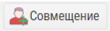 или
или 

3. Заполнение формы. В открывшемся диалоговом окне:
«Вакантные ставки» — необходимо нажать кнопку  для разворачивания списка вакантных ставок по выбранной должности, затем выбрать нужную вакантную ставку и период времени. Если вакантных ставок нет, должность будет отсутствовать в окне добавления совместительства.
для разворачивания списка вакантных ставок по выбранной должности, затем выбрать нужную вакантную ставку и период времени. Если вакантных ставок нет, должность будет отсутствовать в окне добавления совместительства.
«Срок действия» — заполняется автоматически после выбора вакантной ставки, с возможностью ручного ввода в пределах доступных дат.
«Календарных дней» — рассчитывается автоматически после указания срока действия.
«Количество ставок» и «Количество часов» — указания объёма работы должно быть заполнено только одно из двух полей:
- Если указано «Количество ставок»: Система автоматически рассчитает и подставит соответствующее ему «Количество часов» на основе установленной нормы времени для данной должности.
- Если указано «Количество часов»: Система предложит (рассчитает) соответствующее «Количество ставок». Пользователю необходимо подтвердить это расчётное значение для завершения ввода.
«Размер выплаты (%)» - данное поле предназначено для указания размера дополнительной выплаты в процентах от установленного оклада и заполняется вручную.
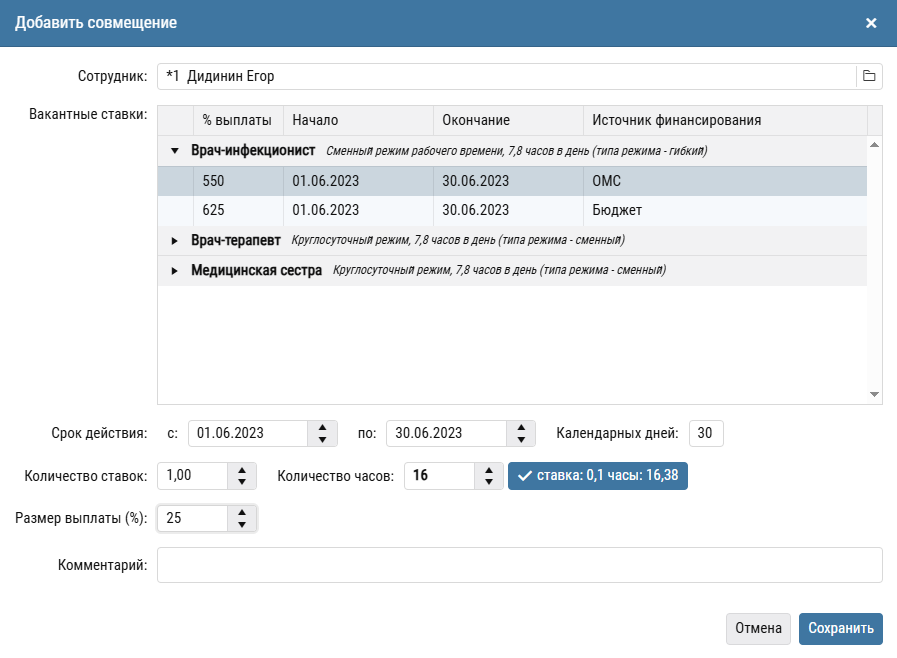
4. Сохранение. Проверьте корректность заполнения всех полей и нажмите кнопку «Сохранить».
 Валидация данных по ставкам, утвержденных в штатном расписании, осуществляется по строке «Размер выплаты (%)», т.е. % = количеству ставок, которые будут считаться занятыми после добавления совмещения.
Валидация данных по ставкам, утвержденных в штатном расписании, осуществляется по строке «Размер выплаты (%)», т.е. % = количеству ставок, которые будут считаться занятыми после добавления совмещения.
В графике добавятся новые строки (в табеле добавится код 66 – совмещение и 67 - увеличение объема работ).
По добавленной строке совмещения будет отображаться иконка  , обозначающая добавленное совмещение на вакантную ставку.
, обозначающая добавленное совмещение на вакантную ставку.
По добавленной строке увеличения объема работ будет отображаться иконка  , обозначающая добавленное увеличение объема работ на вакантную ставку.
, обозначающая добавленное увеличение объема работ на вакантную ставку.
Для заполнения интервала времени будет доступна дата указанная при добавлении совмещения и увеличения объема работ, остальные ячейки залиты серым цветом и не доступны для заполнения.
Для редактирования совмещения профессий и увеличения объема работ необходимо выполнить следующие действия:
1. Нажать правой клавишей мыши на должность или ФИО по строке совмещения или увеличения объема работ;
2. Выбрать из контекстного меню пункт «Редактировать»;
3. В открывшемся диалоговом окне выполнить необходимые изменения.
Для удаления совмещения профессий и увеличения объема работ необходимо выполнить следующие действия:
1. Нажать правой клавишей мыши на должность или ФИО по строке совмещения или увеличения объема работ;
2. Выбрать из контекстного меню пункт «Удалить»;
3. В открывшемся диалоговом окне выполнить необходимые изменения.
¶ Компенсация за выдачу молока
 В программе «Графики и табели по учёту рабочего времени» при проставлении в ячейках интервалов времени компенсация за молоко будет просчитываться автоматически по исполнениям должностей заведенных в штатном расписании, согласно установленного алгоритма расчета.
В программе «Графики и табели по учёту рабочего времени» при проставлении в ячейках интервалов времени компенсация за молоко будет просчитываться автоматически по исполнениям должностей заведенных в штатном расписании, согласно установленного алгоритма расчета.
Действия для назначения компенсации за молоко:
При оформлении внутреннего совместительства для сотрудника, имеющего право на компенсацию за молоко, необходимо в окне «Добавить заместителя» или «Добавить совместительство» установить соответствующий чекбокс (флаг).
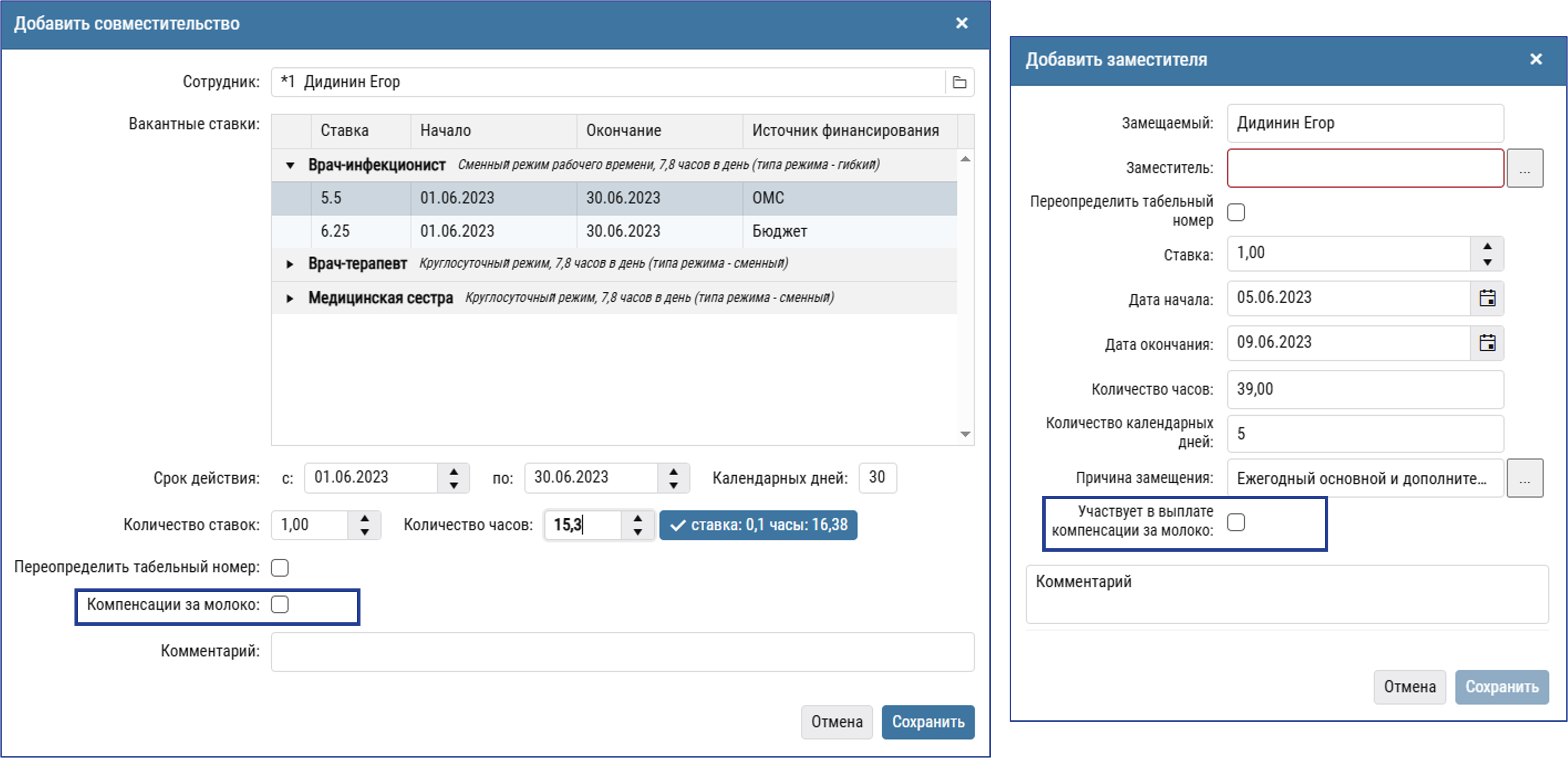

Если необходимо отменить выплату за какой-то день, то необходимо:
1. Сохранить график работ и правой кнопкой мыши кликнуть по ячейке;
2. В выпадающем списке выбрать « - Выплата за молоко».

Если необходимо вернуть отменённую выплату за какой-то день, то необходимо:
1. Правой кнопкой мыши кликнуть по ячейке;
2. В выпадающем списке выбрать « + Выплата за молоко».
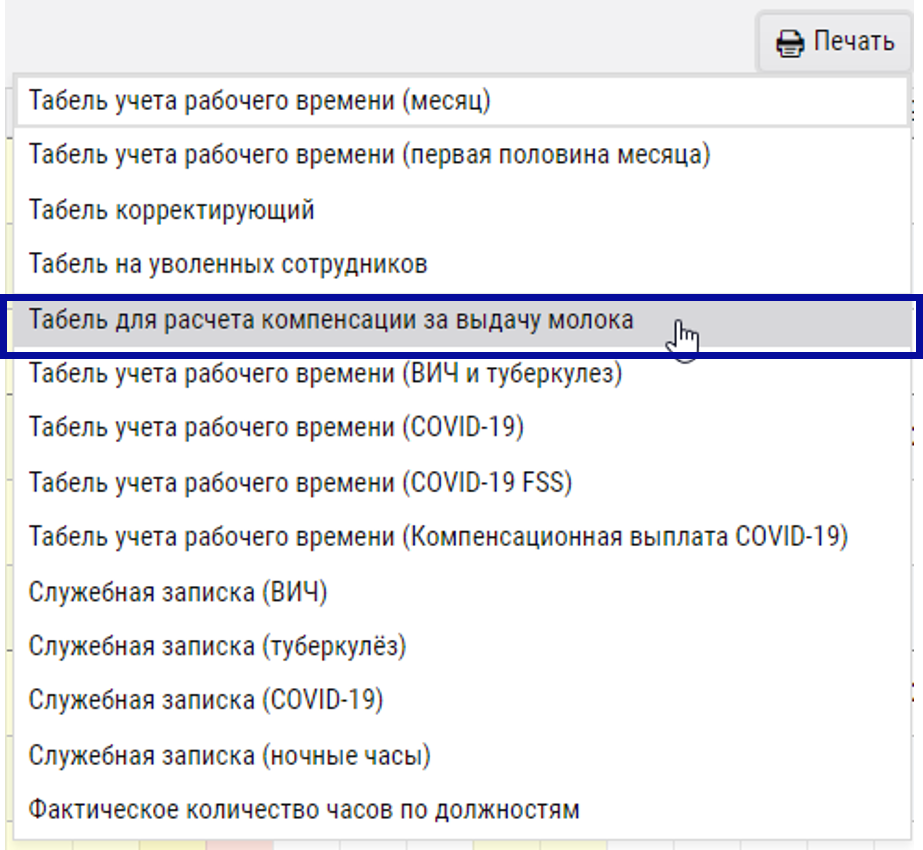
После заполнения и сохранения графика работ в разделе Табель становится доступна для печати форма «Табель для расчета компенсации за молоко».
¶ ФОРМИРОВАНИЕ ПЕЧАТНЫХ ФОРМ
Для печати графика работ/отчётных форм (формирующихся на основе графика работ) необходимо произвести следующие действия:
1. Сохранить редакцию графика нажав левой клавишей мыши на кнопку «Сохранить»;
2. Нажать левой клавишей мыши на кнопку «Завершить редактирование»;
3. Нажать левой клавишей мыши на кнопку «Печать»;
4. Выбрать из контекстного меню необходимую форму для печати.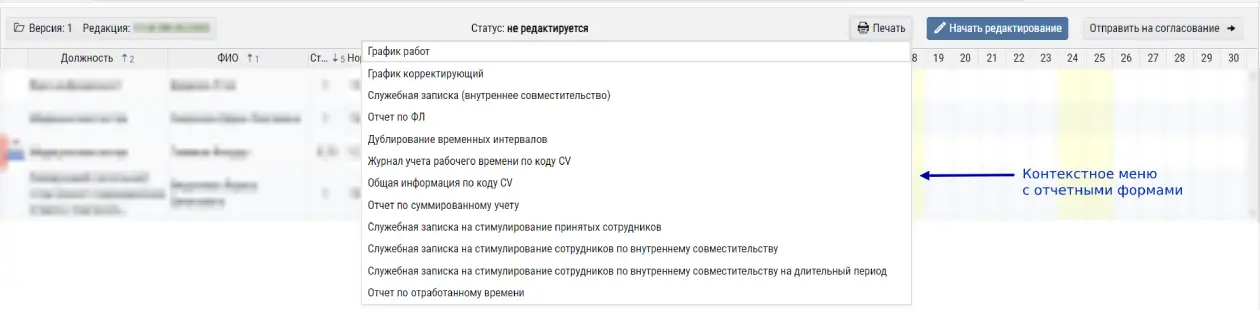
Для печати документов по оформлению сотрудника по внутреннему совместительству, совмещению профессий, увеличению объема работ и т.д. необходимо произвести следующие действия:
1. Сохранить редакцию графика нажав левой клавишей мыши на кнопку «Сохранить»;
2. Нажать правой клавишей мыши на должность или ФИО по строке внутреннего совместительства, совмещения профессий или увеличения объема работ и т.д.;
3. Выбрать из контекстного меню пункт «Печать»;
4. Выбрать из контекстного меню необходимую форму для печати.
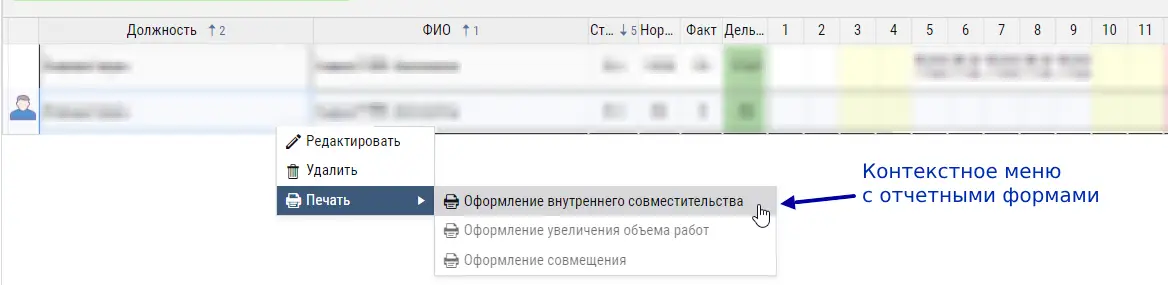
¶ ОТПРАВКА ГРАФИКА НА СОГЛАСОВАНИЕ
Для отправки графика на согласование необходимо произвести следующие действия:
1. Сохранить редакцию графика нажав левой клавишей мыши на кнопку «Сохранить»;
2. Нажать левой клавишей мыши на кнопку «Завершить редактирование»;
3. Нажать левой клавишей мыши на кнопку «Отправить на согласование»
 После отправки графика на согласование редактирование графика становится не доступно, возможен только просмотр в окне «Список редакций».
После отправки графика на согласование редактирование графика становится не доступно, возможен только просмотр в окне «Список редакций».
Если график необходимо вернуть в работу, то нужно нажать левой клавишей мыши на кнопку «Вернуть в работу», но выполнить данное действие можно только до того, как сотрудник проверяющей службы не принял график на проверку.
Если график был не согласован (отклонен), то редактирование становится доступным, в панели меню отобразятся кнопки как до отправки на согласование «Начать редактирование» и «Отправить на согласование» и в «Списке редакций» добавится статус «Отклонен»..webp)
Если график был согласован, то редактирование становится не доступно, в панели меню будет отображаться только кнопка «Печать», статус «Согласован» и в «Списке редакций» добавится статус «Согласован».
Если в график необходимо внести изменения после согласования, то необходимо обратится в проверяющую службу для возвращения графика на доработку.
В «Списке редакций» будет создана новая версия с последующим номером.
¶ КОРРЕКТИРУЮЩИЙ ГРАФИК
Последовательность действий для формирования корректирующего графика:
1. Первичное согласование. Табельщик отправляет график на согласование. Специалист проверяющей службы согласовывает его, создавая первичную (утверждённую) версию.
2. Отправка на доработку и внесение изменений. Специалист проверяющей службы возвращает (отправляет на доработку) уже согласованный график. Табельщик вносит в него необходимые изменения.
3. Согласование корректировок. Табельщик отправляет изменённый график на согласование (корректировок). Специалист проверяющей службы согласовывает внесённые правки.
4. Формирование отчёта. Только после выполнения пункта 3 (согласования корректировок) «График корректирующий» становится доступен для формирования и печати. Он будет содержать изменения, внесённые на этапе 2.
Печать корректирующего графика:
1. Нажать левой клавишей мыши на кнопку «Печать»
2. В открывшемся контекстном меню выберите пункт «График корректирующий»
3. В открывшемся окне выбрать необходимую корректировку и нажать левой клавишей мыши на кнопку 
После каждого внесения изменений и согласования изменений список корректировок пополняется.
¶ РАЗДЕЛ «ТАБЕЛЬ УЧЁТА РАБОЧЕГО ВРЕМЕНИ»
Табель учёта рабочего времени имеет 2 режима:
- режим просмотра табеля учёта рабочего времени;
- режим редактирования табеля учёта рабочего времени.
¶ РЕЖИМ ПРОСМОТРА ТАБЕЛЯ. ОПИСАНИЕ ИНТЕРФЕЙСА

Пояснение к элементам интерфейса, помеченным числовыми маркерами 1-6:
1. Нажатие левой клавишей мыши приводит к открытию диалогового окна «Список редакций».
Данный список создается/дополняется после каждого сохранения графика/согласования/возвращения в работу.
В списке хранится информация о дате и времени создания и редакций графика; ФИО сотрудника, создавшего/редактировавшего график; комментарии, добавленные при сохранении, и статус согласования графика.
2. Статус отображает состояние табеля;
3. Нажатие левой клавишей мыши приводит к открытию выпадающего списка с перечнем отчетных форм, формирующихся на основе табеля;
4. Нажатие левой клавишей мыши переводит в режим редактирования (заполнения) табеля;
5. Нажатие левой клавишей мыши приводит к отправке табеля на согласование проверяющим службам;
6. Рабочая область.
¶ «Список редакций»
Действия в окне «Список редакций»:
1. Открыть для просмотра любую редакцию нажав на кнопку  ;
;
2. Создать дубликат для работы нажав на кнопку  (данное действие возможно выполнить до отправки на согласование)
(данное действие возможно выполнить до отправки на согласование)

¶ РЕЖИМ РЕДАКТИРОВАНИЯ ТАБЕЛЯ. ОПИСАНИЕ ИНТЕРФЕЙСА

Пояснение к элементам интерфейса, помеченным числовыми маркерами 1-4:
1. Нажатие левой клавишей мыши возвращает в режим просмотра;
2. Нажатие левой клавишей мыши приводит к сохранению выполненных изменений;
3. Список кодов табельного учёта с ручным вводом количества часов, возможность выбора кода появляется только после нажатия левой клавишей мыши на рабочую область (коды отображаются в панели меню, если данный функционал предусмотрен);
4. Рабочая область. Недоступна к редактированию. Данные формируются автоматически по данным, заполненным в графике работ.
¶ ЗАПОЛНЕНИЕ ТАБЕЛЯ УЧЁТА РАБОЧЕГО ВРЕМЕНИ
Числовые табельные коды табельного учёта* делятся на 2 типа:
1. Авторассчитываемые коды табельного учёта;
2. Коды табельного учёта ручного ввода.
*Коды заполняются в соответствии с утвержденными кодами в учреждения.
Список числовых табельных кодов:
01 или 02 * - Продолжительность работы по основной ставке
03 - Продолжительность по внутреннему совместительству
02 или 04 * - Продолжительность работы по внешнему совместительству
05 - Продолжительность работы с ВИЧ-инфицированными
06 - Продолжительность работы с больным туберкулезом
07 или 08 * - Продолжительность работы в праздничные дни (когда работа по графику в рамках установленной продолжительности рабочего времени)
08 - Продолжительность работы в выходные дни и нерабочих праздничных дней – предоставление дополнительного оплачиваемого дня отдыха
09 - Продолжительность работы в выходные дни и нерабочих праздничных дней
10 - Продолжительность сверхурочной работы
13 - Продолжительность работы в ночное время
14 - Продолжительность в днях дополнительного отпуска в связи с обучением с сохранением среднего заработка
15 - Продолжительность в часах повышения квалификации с отрывом от работы
57 - Размер стимулирования за эффективность, высокие результаты и качество труда
58 - Размер дополнительного стимулирования за эффективность, высокие результаты и качество труда
59 - Размер стимулирующей выплаты за интенсивность и качество работы начисляется на оклад
66 - Совмещение или расширение зоны обслуживания
67 - Увеличение объема работ
69 или 09 * - Дежурство
77 - Продолжительность работы с пациентами с подтвержденной коронавирусной инфекцией COVID-19
78 - Обеспечение оказания медицинской помощи по лечению новой короновирусной инфекции
¶ Авторассчитываемые коды табельного учёта
- Коды табельного учёта автоматически рассчитываются по данным заполненным в графике;
- Редактирование авторассчитываемых кодов табельного учёта в табеле невозможно;
- Коды отсутствуют в панели меню.
Пример:
График

Табель

¶ Коды табельного учёта ручного ввода
Для добавления значения кода по сотруднику необходимо произвести следующие действия:
1. Нажать левой клавишей мыши на ФИО сотрудника;
2. Нажать на кнопку с нужным кодом;
3. Ввести количество часов в ячейку столбца «Значение» (если добавляется код обозначающий «Совмещение или расширение зоны обслуживания» (66 код) и «Увеличение объёма работ» (67 код), то необходимо ввести в верхнюю часть ячейка количество часов, а в нижнюю часть ячейки количество процентов);
4. Прекратить ввод данных в ячейке щелчком левой клавиши мыши по пространству вне редактируемой ячейки.
Для редактирования значения кода по сотруднику необходимо произвести следующие действия:
1. Дважды щелкнуть по ячейке левой клавишей мыши в столбце «Значение» в строке нужного сотрудника;
2. Ввести новые данные;
3. Прекратить редактирование ячейки щелчком левой клавиши мыши по пространству вне редактируемой ячейки.
Для удаления строки с кодом необходимо произвести следующие действия:
1. Нажать правой кнопкой мыши по строке с кодом;
2. Выбрать из контекстного меню пункт “Удалить выделенную строку с информацией по коду”.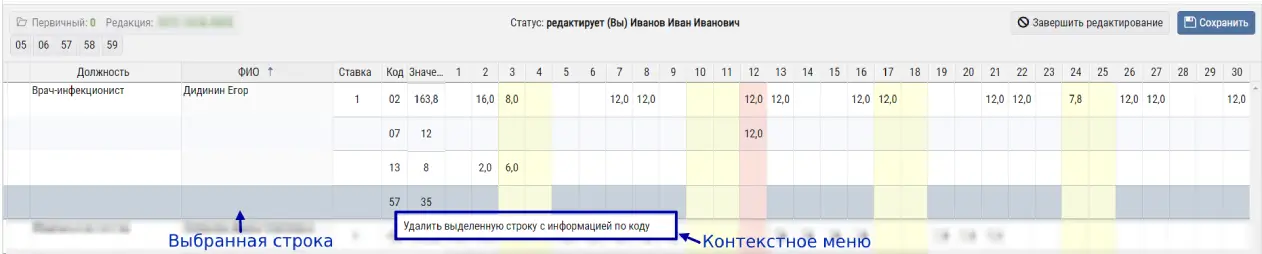
¶ ПЕЧАТЬ ТАБЕЛЯ УЧЁТА РАБОЧЕГО ВРЕМЕНИ/ОТЧЁТНЫХ ФОРМ
Для печати табеля учёта рабочего времени/отчётных форм (формирующихся на основе табеля) необходимо выполнить следующие действия:
1. Сохранить табель нажав левой клавишей мыши на кнопку «Сохранить»;
2. Нажать левой клавишей мыши на кнопку «Завершить редактирование»;
3. Нажать левой клавишей мыши на кнопку «Печать»;
4. Выбрать из контекстного меню необходимую форму для печати.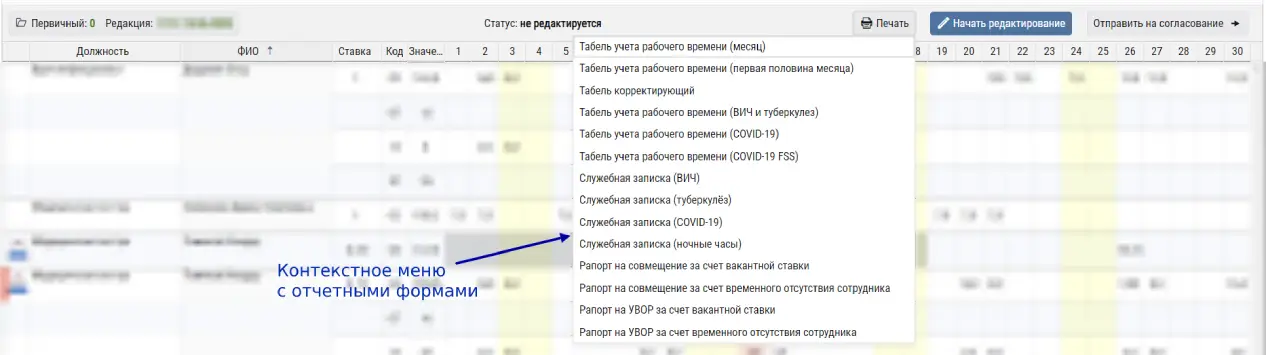
¶ ОТПРАВКА ТАБЕЛЯ НА СОГЛАСОВАНИЕ
Для отправки табеля на согласование необходимо произвести следующие действия:
1. Сохранить табель нажав левой клавишей мыши на кнопку «Сохранить»;
2. Нажать левой клавишей мыши на кнопку «Завершить редактирование»;
3. Нажать левой клавишей мыши на кнопку «Отправить на согласование»
 Отправка табеля учёта рабочего времени на согласование осуществляется только после согласования графика работ.
Отправка табеля учёта рабочего времени на согласование осуществляется только после согласования графика работ.
 После отправки табеля на согласование редактирование табеля становится не доступно, возможен только просмотр в окне «Список редакций».
После отправки табеля на согласование редактирование табеля становится не доступно, возможен только просмотр в окне «Список редакций».
Если табель необходимо вернуть в работу, то нужно нажать левой клавишей мыши на кнопку «Вернуть в работу», но выполнить данное действие можно только до того, как сотрудник проверяющей службы не принял табель на проверку.
Если табель был не согласован (отклонен), то редактирование становится доступным, в панели меню отобразятся кнопки как до отправки на согласование «Начать редактирование» и «Отправить на согласование» и в «Списке редакций» добавится статус «Отклонен».
Если табель был согласован, то редактирование становится не доступно, в панели меню будет отображаться только кнопка «Печать», статус «Согласован» и в «Списке редакций» добавится статус «Согласован».
Если в табель необходимо внести изменения после согласования, то необходимо обратится в проверяющую службу для возвращения табеля на доработку. В «Списке редакций» будет создана новая версия с последующим номером.
¶ КОРРЕКТИРУЮЩИЙ ТАБЕЛЬ
Печатная форма «Табель корректирующий»:
- формируются на основе внесенных изменений в табель после первого согласования;
- формируется только по сотрудникам, у которых были изменения.
 Специалист проверяющей службы отправляет на доработку согласованные первичные табель затем график (только в таком порядке).
Специалист проверяющей службы отправляет на доработку согласованные первичные табель затем график (только в таком порядке).
Для формирования корректирующего табеля необходимо выполнить следующие действия:
1. Внести изменения в табель. Сохранить табель Отправить табель на согласование;
Отправка табеля на согласование осуществляется только после согласования графика работ.
2. После того как табель с изменениями согласован, корректирующий табель доступен для печати;
3. Нажать левой клавишей мыши на кнопку «Печать»;
4. Выбрать из контекстного меню «Табель корректирующий»;
5. В открывшемся окне выбрать необходимую корректировку и нажать левой клавишей мыши на кнопку 

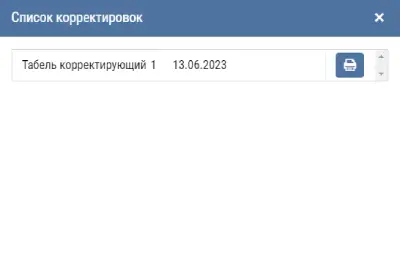
После каждого внесения изменений и согласования изменений список корректировок пополняется
¶ ТАБЕЛЬ НА УВОЛЕННОГО СОТРУДНИКА
Печатная форма «Табель на уволенных сотрудников»:
- формируются на основе внесенных изменений в программе «Штатное расписание»;
- формируется только по сотрудникам, у которых было закрыто исполнение обязанностей в текущем месяце.
 Специалист проверяющей службы должен выполнить следующие действия в программе «Штатное расписание:
Специалист проверяющей службы должен выполнить следующие действия в программе «Штатное расписание:
1. В разделе главного окна «Исполнение должностей» выбрать основную ставку сотрудника или внешнее совместительство и нажать на кнопку «Уволить»;
2. Проставить дату окончания в справочнике «Сотрудники»;
3. В открывшемся окне подтверждения действий проверить закрывающиеся данные и ввести код подтверждения.
 Если будет проставлена дата окончания (а не через кнопку Уволить) в разделе главного окна «Исполнение должностей», то сотрудник будет числится переведенным и не будет попадать в табель на уволенного, а будет выгружаться в основном табеле.
Если будет проставлена дата окончания (а не через кнопку Уволить) в разделе главного окна «Исполнение должностей», то сотрудник будет числится переведенным и не будет попадать в табель на уволенного, а будет выгружаться в основном табеле.
Для печати формы «Табель на уволенных сотрудников» необходимо выполнить следующие действия:
1. Нажать левой клавишей мыши на кнопку «Печать»;
2. Выбрать из контекстного меню «Табель на уволенных сотрудников»;
3. В открывшемся окне выбрать сотрудника/ов, которые должны быть включены в печатную форму и нажать левой клавишей мыши на кнопку 
¶ РАЗДЕЛ «МОНИТОРИНГ»
 Доступно для пользователей с административным доступом
Доступно для пользователей с административным доступом
Раздел предназначен для осуществления контроля за процессом работы и проверки графика/табеля.
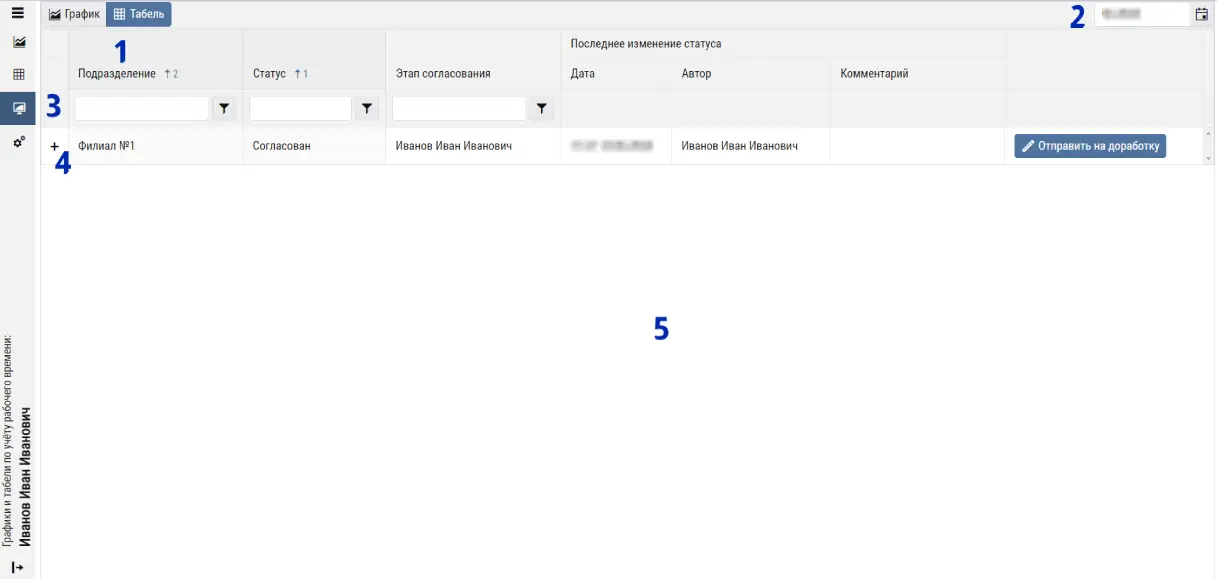
Пояснение к элементам интерфейса, помеченным числовыми маркерами 1-5:
1. Нажатие левой клавишей мыши приводит к переходу между разделами мониторинга;
2. Месяц/год, в котором осуществляется мониторинг (при необходимости можно сменить нажав на кнопку  );
);
3. Поля для выполнения фильтрации по столбцам (кнопка  для открытия выпадающего списка видов фильтрации, кнопка
для открытия выпадающего списка видов фильтрации, кнопка  для сброса фильтрации);
для сброса фильтрации);
4. Нажатие левой клавишей мыши на кнопку  приводит к отображению скрытой информации – вся хронология работы с графиком/табелем;
приводит к отображению скрытой информации – вся хронология работы с графиком/табелем;
5. Рабочая область.
¶ Согласование графика/табеля
После того как табельщик отправит график/табель на согласование в строке подразделения изменится статус на «Ожидает согласования» и отобразится кнопка «Начать согласование»:
Для согласования графика/табеля необходимо произвести следующие действия:
1. Нажать левой клавишей мыши на кнопку «Н ачать согласование»;
2. В открывшейся новой вкладке браузера с графиком/табелем выполнить проверку:
- если по заполнению графика нет замечаний, то график/табель согласуется нажатием на кнопку «Согласовать»;
- если по заполнению графика есть замечания, то график/табель нужно отклонить нажатием на кнопку «Отклонить» предварительно заполнить поле для комментария (кнопка «Отклонить» не активна, если не заполнено поле комментарии);
- если согласование графика/табеля необходимо прервать, то нажать на кнопку «Отменить согласование».
Для того чтобы вернуть график/табель после согласования на исправление необходимо нажать на кнопку «Отправить на доработку», в открывшемся окне в поле «Комментарий» написать причину и нажать на кнопку «Продолжить» (до ввода текста в поле «Комментарий» кнопка «Продолжить» будет не активна).
¶ Сравнение редакций графика в мониторинге
Для сравнения редакций графика в мониторинге необходимо выполнить следующие действия:
1. В разделе Мониторинг нажать на кнопку 
2. В открывшейся страницу нажать на кнопку 
3. В открывшемся окне выбрать редакцию ранее согласованного графика и нажать на кнопку 
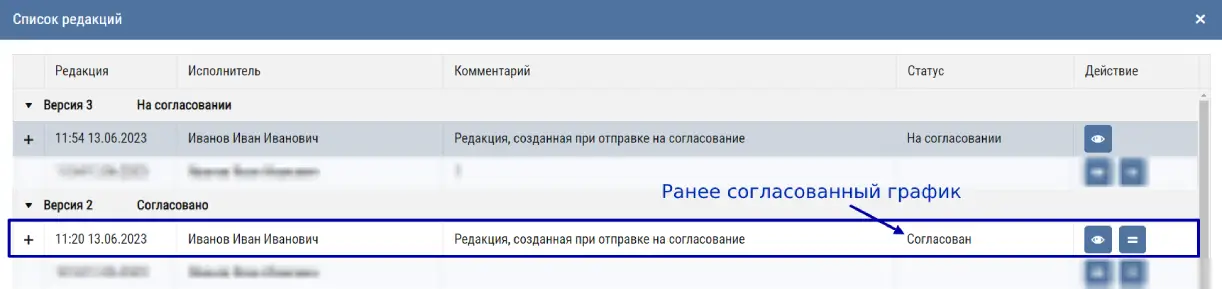
4. Для отмены сравнения редакций необходимо нажать на кнопку 
В рабочей области отобразятся строки, в которые были внесены изменения/добавлены/удалены в ранее согласованном графике, а под этими строками находятся строки с новыми значениями:
- строка серого цвета, с курсивным текстом – внесены изменения значений;
- строка зеленого цвета – добавленное совместительство, совмещение профессий, дежурство и т.д.;
- строка красного цвета – удаленное совместительство, совмещение профессий, дежурство и т.д.
¶ РАЗДЕЛ «АДМИНИСТРИРОВАНИЕ»
 Доступно для пользователей с административным доступом
Доступно для пользователей с административным доступом
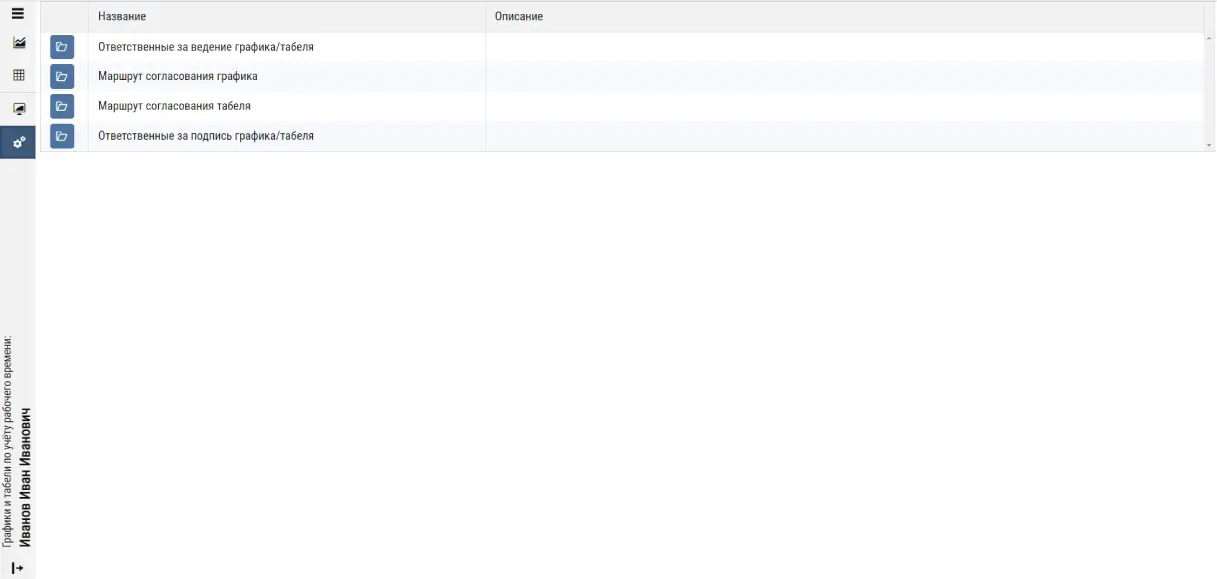
Раздел «Администрирование» предназначен для настройки работы процессов программы.
Для открытия подразделов необходимо выполнить одно из следующих действий:
1. Нажать левой клавишей мыши на кнопку  ;
;
2. Дважды левой клавишей мыши кликнуть по названию справочника.
¶ Ответственные за ведение графика/табеля

Раздел «Ответственные за ведение графика/табеля» предназначен для назначения ответственного за составление графика работ, табеля учета рабочего времени, служебных записок и прочей документации составляющейся на основе графика и табеля (табельщика).
Перед тем как назначить ответственного за составление графика и табеля необходимо выполнить следующие действия:
1. В программном модуле «Управление пользователями» добавить пользователя (заполнить поля – логин, пароль и сотрудник выбрать из списка):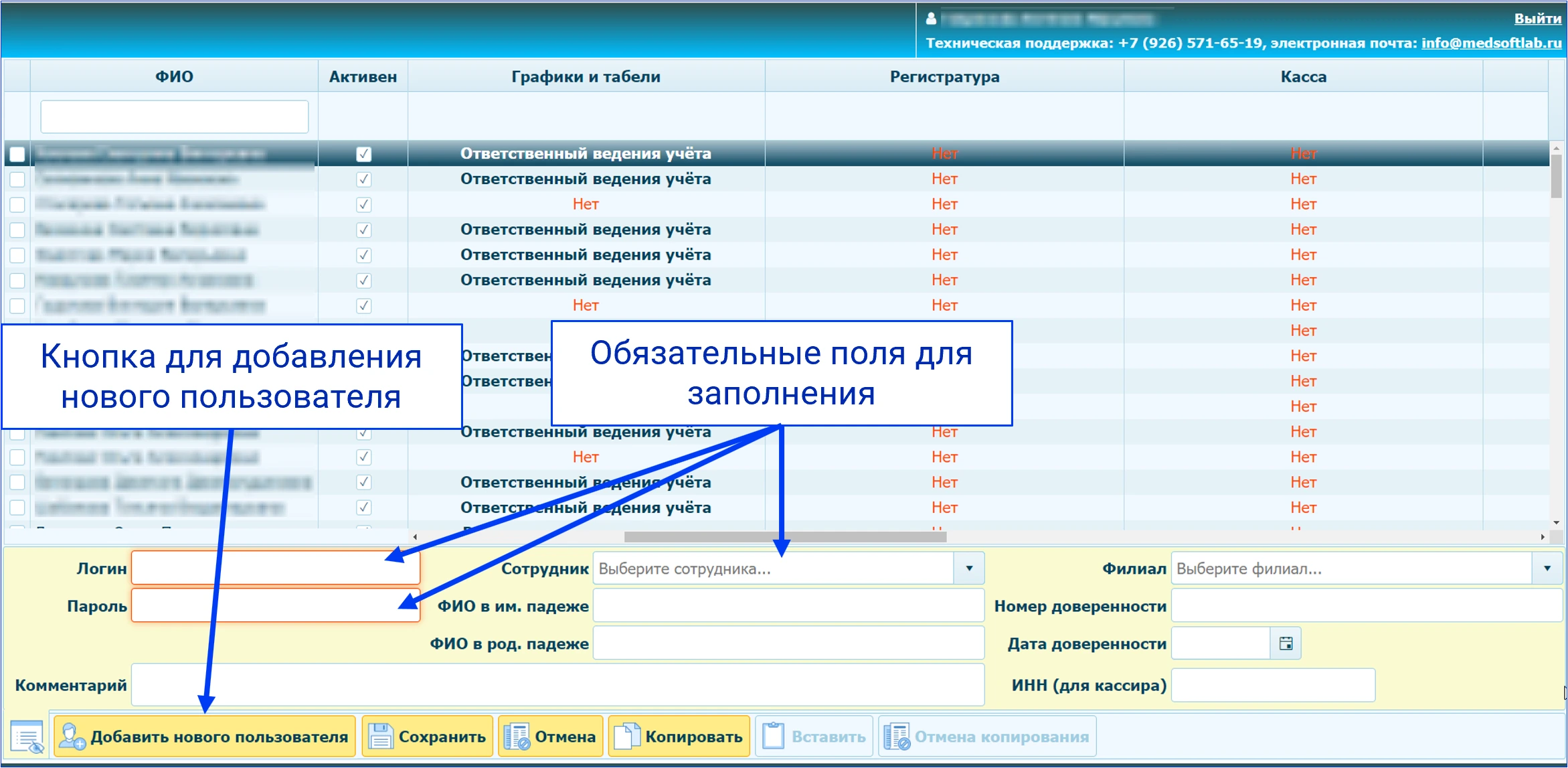
2. В колонке «График и табель» установить роль:
- Ответственный ведения учета - для назначения табельщиков;
- Сотрудник кадровой службы или Сотрудник ПЭО – полный доступ к программе для проверяющих служб
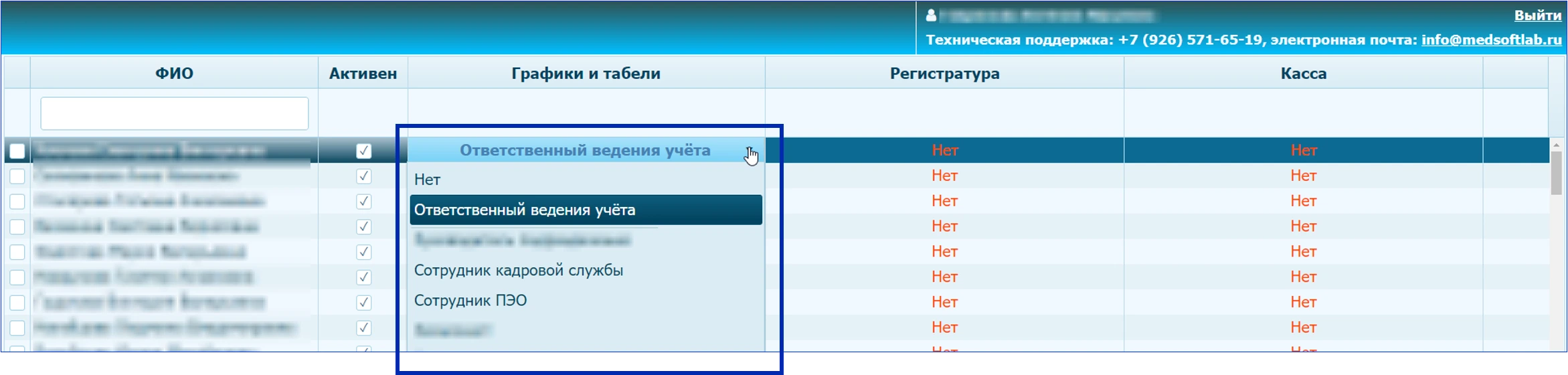
Для назначения ответственного за ведение графика/табеля (табельщика) необходимо выполнить следующие действия:
1. В левой рабочей области выбрать подразделение нажатием левой клавишей мыши на подразделение.
2. В правой рабочей области нажать на кнопку «Добавить».
После нажатия на кнопку в правой рабочей области добавится строка для добавления табельщика: 
3. Нажать левой клавишей мыши на кнопку  ;
;
4. В выпадающем окне выбрать пользователя (при необходимости воспользоваться строкой поиска).
Для удаления строки с назначенным пользователем необходимо нажать левой клавишей мыши на кнопку 
¶ Маршрут согласования графика. Маршрут согласования табеля


Разделы «Маршрут согласования графика» и «Маршрут согласования табеля» предназначены для назначение маршрута, по которому будет производиться согласование графика работ и табеля учета рабочего времени (маршрут согласования – сотрудник и/или подразделение; множественное количество согласователей)
 В каком порядке добавлены ответственные в том же порядке проводится согласование. В мониторинге кнопка для согласования отображается только, когда подходит очередь для согласования.
В каком порядке добавлены ответственные в том же порядке проводится согласование. В мониторинге кнопка для согласования отображается только, когда подходит очередь для согласования.
Для настройки маршрута необходимо выполнить следующие действия:
1. В левой рабочей области выбрать подразделение и нажатием левой клавишей мыши включить чекбокс  (возможен множественный выбор);
(возможен множественный выбор);
2. В правой рабочей области нажать на кнопку «Добавить».
После нажатия на кнопку “Добавить” в правой рабочей области отобразятся строки для назначения ответственного за согласование сотрудника (ФИО) или подразделения:
3. После заполнения одного из поля для сохранения нажать левой клавишей мыши на кнопку  или для отмены назначения на кнопку
или для отмены назначения на кнопку 
Для изменения последовательности согласования необходимо выполнить следующие действия:
1. Нажатием левой клавишей мыши выбрать ответственного;
2. Нажатием на кнопки «Вверх» и «Вниз» изменить последовательность согласования (первый ответственный в списке – согласовывает первый).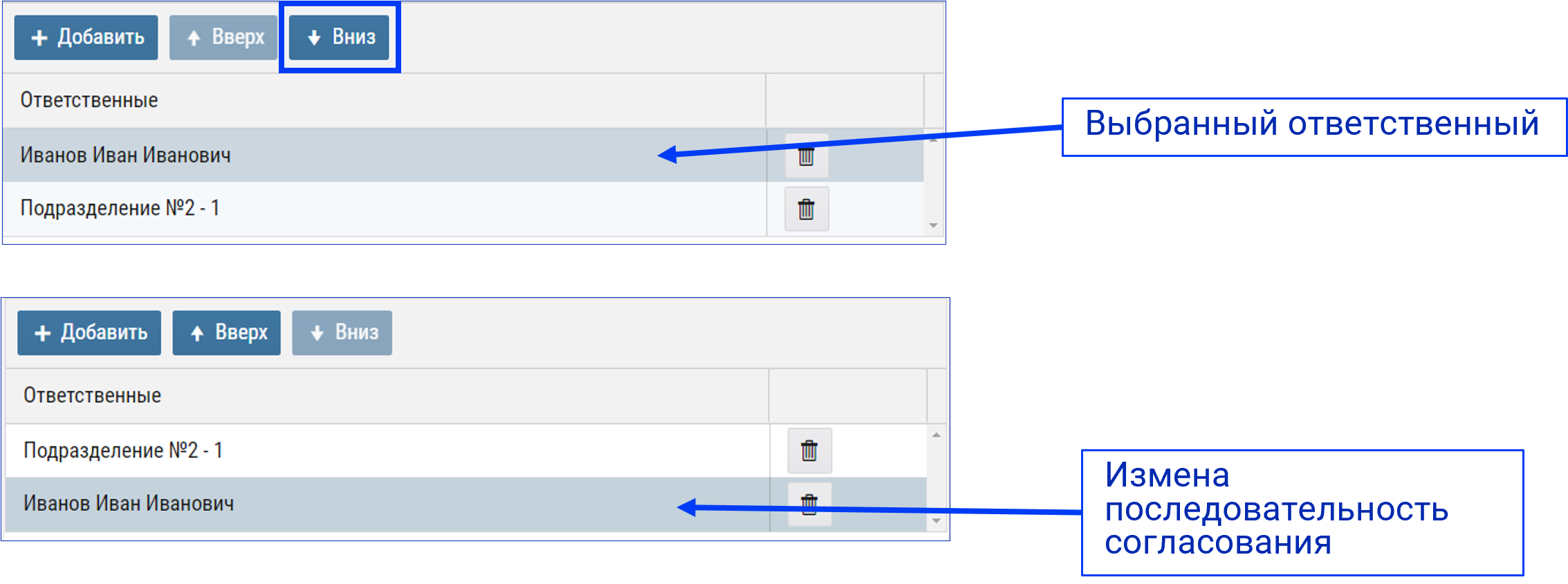
Для удаления строки с назначенным ответственным за согласование необходимо нажать левой клавишей мыши на кнопку 
¶ Ответственные за подпись графика/табеля
Раздел находится на разработке.
Раздел «Ответственные за подпись графика/табеля» предназначен для назначение ответственных за подписание графика работ, табеля учета рабочего времени, служебных записок и прочей документации составляющейся на основе графика и табеля.